Page 1
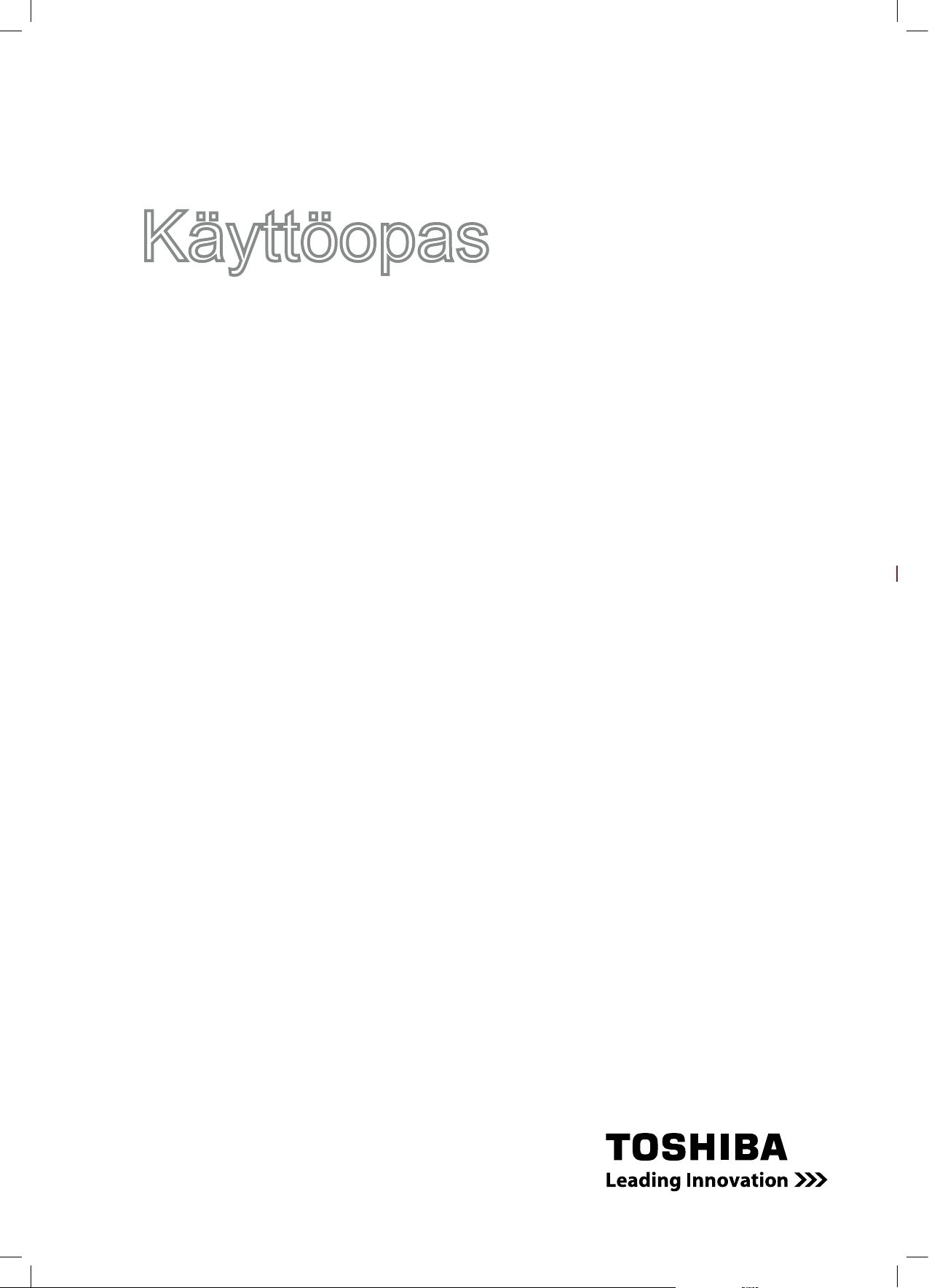
1
FI
Käyttöopas
User’s Manual
Camileo H10
IT
NL
NO
DE
DK
ES
FI
FR
PT
SE
Käyttöopas
Page 2
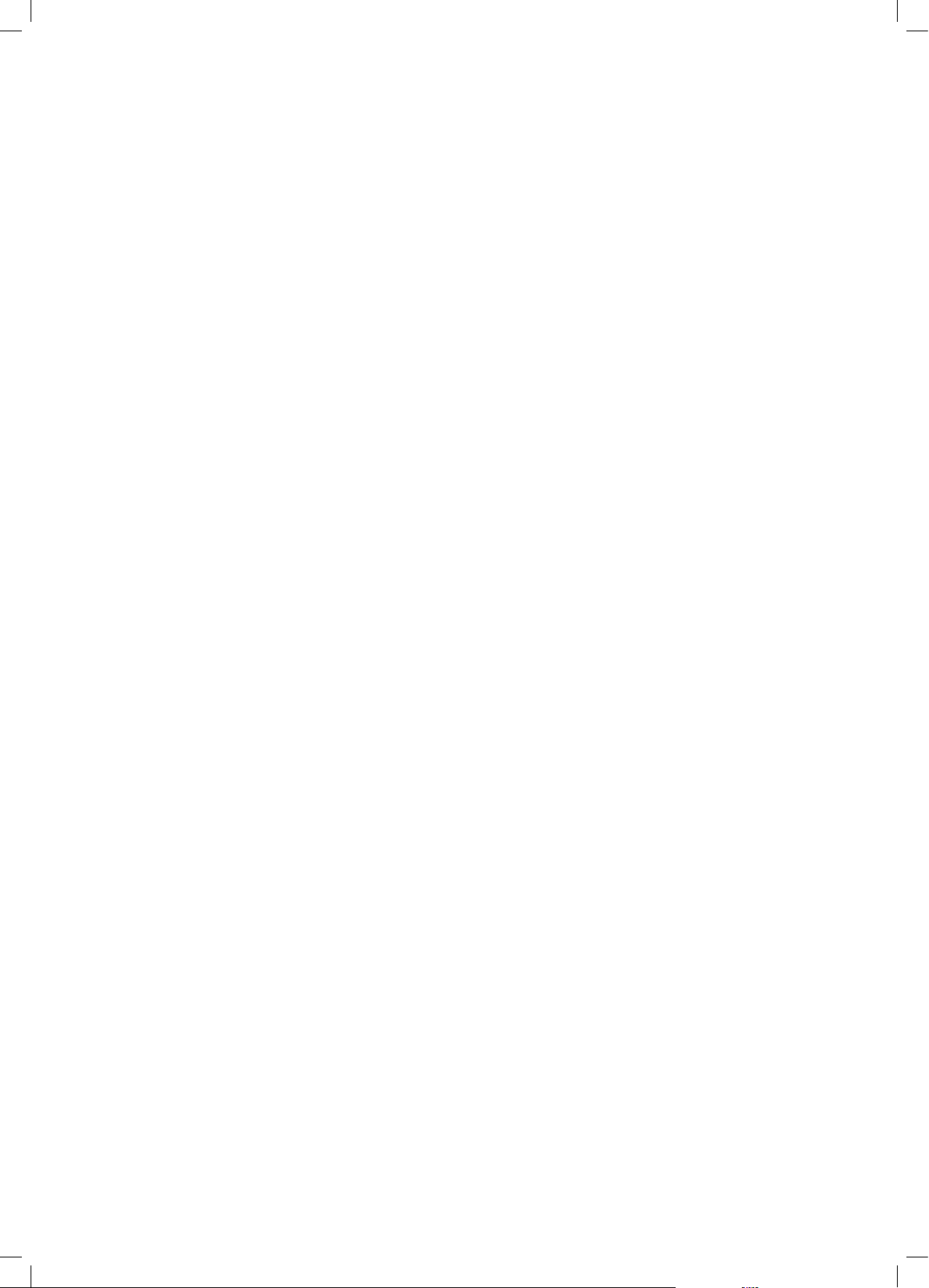
2
FI
Johdanto
Tervetuloa ja kiitos, että valitsit TOSHIBA-tuotteen.
Sinun parastasi ajatellen TOSHIBA-tuotteen mukana toimitetaan kaksi
opaskirjasta.
a) Pikaopas, ja
b) kattava käyttöopas PDF-tiedostona oheisella CD-levyllä.
Page 3
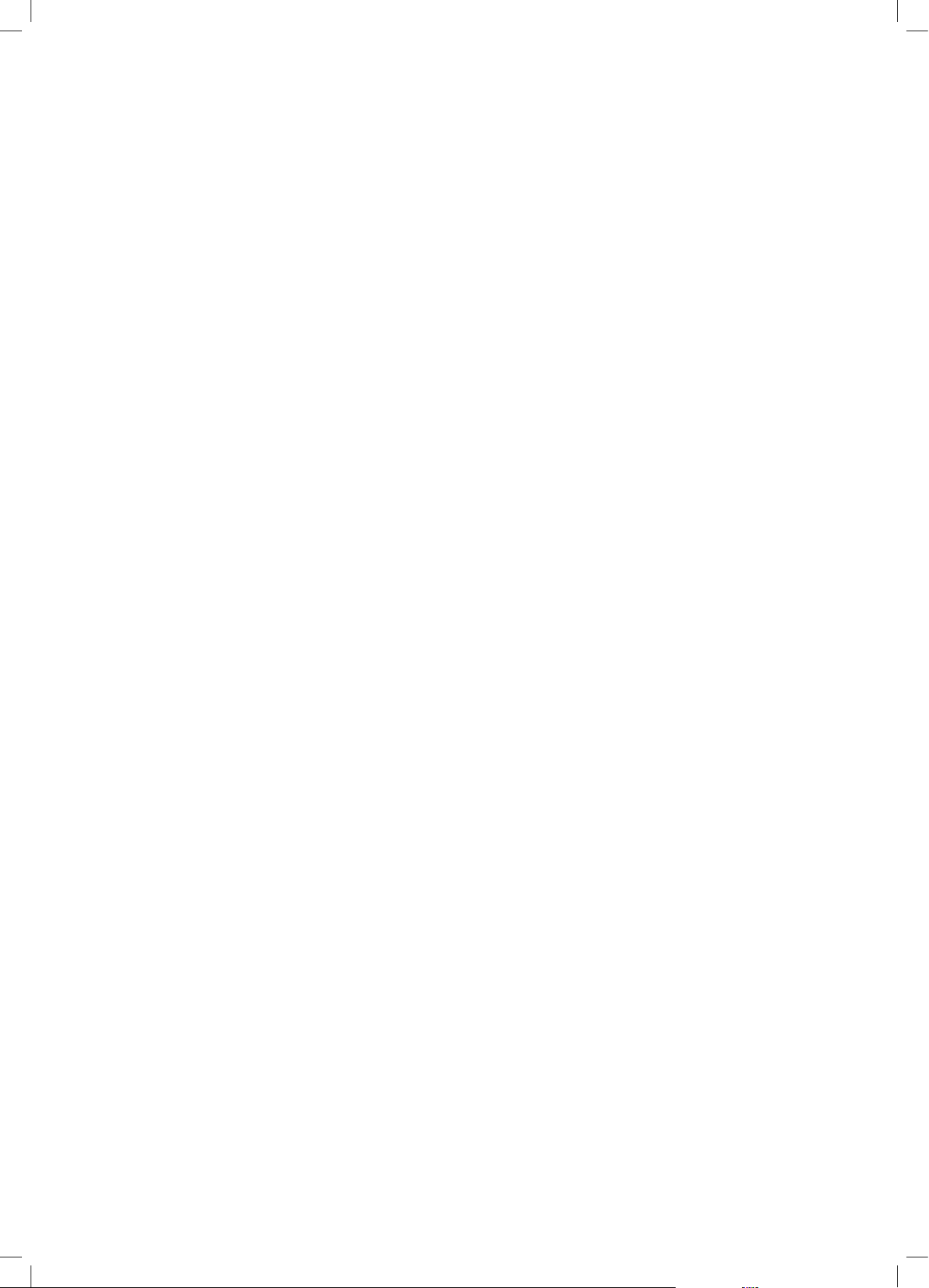
3
FI
Sisältö
Osa 1 Tietoja videokamerasta ............................................................... 6
Yleistä ..................................................................................... 6
Videokameran osat ................................................................ 6
Turvaohjeet ............................................................................ 7
Järjestelmävaatimukset ........................................................ 7
Edestä ..................................................................................... 8
Takaa ....................................................................................... 8
Sivulta ..................................................................................... 9
Alhaalta ................................................................................... 9
Osa 2 Alkuvalmistelut .......................................................................... 10
Akun lataaminen .................................................................. 10
SD-kortin asentaminen ja poistaminen ............................ 10
SD-kortin sisällön suojaaminen ......................................... 11
Virran kytkeminen videokameraan ja kuvaaminen .......... 11
Virran katkaiseminen .......................................................... 11
Osa 3 Tallennustila ............................................................................... 12
Painiketoiminnot .................................................................. 12
Nestekidenäyttö ................................................................... 13
H.264-videon kuvaaminen .................................................. 14
Stillkuvien ottaminen .......................................................... 15
Älykäs valaisu ...................................................................... 15
Zoomaaminen ...................................................................... 15
Tallennusvalikon toiminnot ................................................ 16
Tallennustilan toiminnot .................................................... 16
Oletusasetukset ja niiden voimassaolo ........................... 17
Videokuvauksen asetukset ................................................. 18
Valokuvauksen asetukset ................................................... 27
Liiketunnistus ...................................................................... 36
Page 4
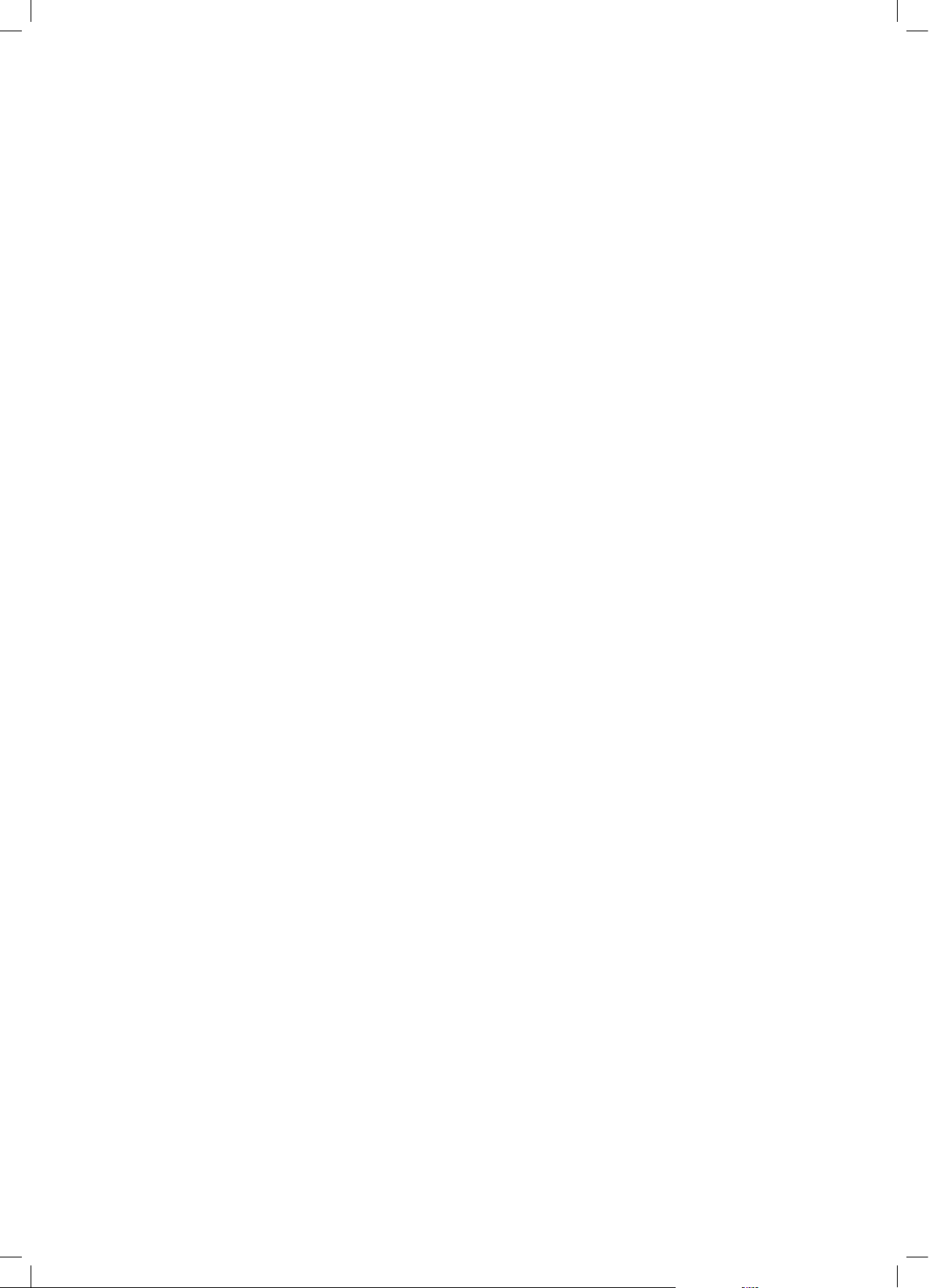
4
FI
Sisältö
Tehosteet .............................................................................. 37
Asetusvalikko ...................................................................... 38
Osa 4 Toistotila ..................................................................................... 42
Painiketoiminnot .................................................................. 42
Nestekidenäyttö ................................................................... 43
Videoiden toistaminen ........................................................ 44
Valokuvien toistaminen....................................................... 48
Osa 5 MPEG4 AVC/H.264 -videon katsominen tietokoneella............ 52
Kuvien ja videoiden siirtäminen tietokoneelle.................. 52
Videon katsominen tietokoneella ....................................... 52
Videoiden lähettäminen ...................................................... 52
Osa 6 Kuvien ja videoiden katseleminen televisiosta....................... 53
Liittäminen HD-televisioon ................................................. 53
Liittäminen ei-HD-televisioon, jonka kuvasuhde
on 16:9 tai 4:3....................................................................... 54
Osa 7 Videotiedostojen muunnin ....................................................... 55
Osa 8 Tallennetun videon polttaminen DVD-levylle .......................... 59
Osa 9 Videotiedostojen lataaminen YouTubeen ................................ 61
Osa 10 Ohjelmistopaketin asentaminen............................................. 65
Video Codec -ohjelman asentaminen videoiden
katsomiseksi tietokoneella ................................................ 65
ArcSoft-ohjelmistojen asentaminen ................................. 65
Page 5
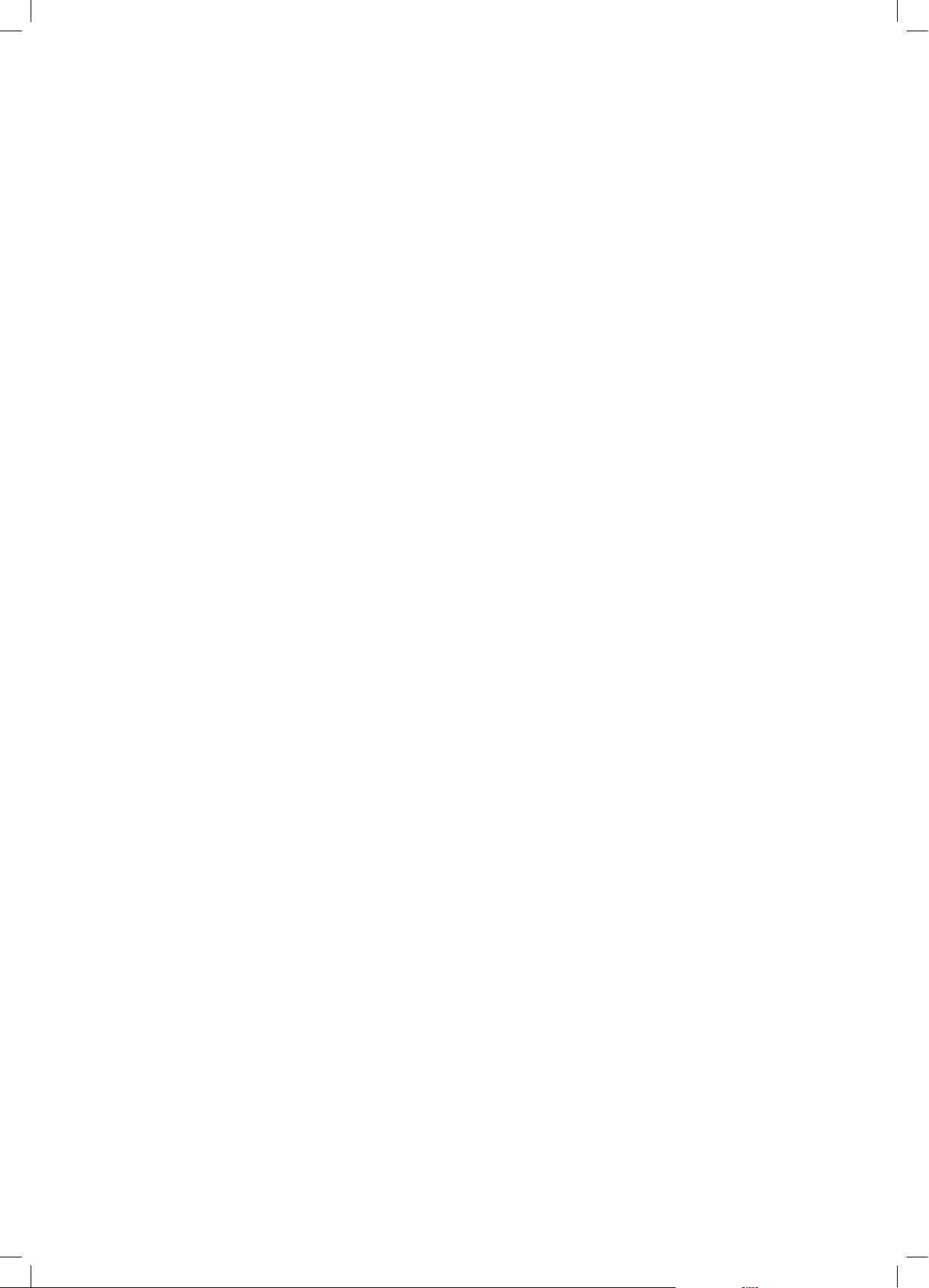
5
FI
Sisältö
Osa 11 Tekniset tiedot .......................................................................... 66
Osa 12 Vianetsintä ................................................................................ 67
Osa 13 Muita tietoja ..................................................... 68
TOSHIBA-tuki ..................................................................... 68
Käyttöolosuhteet ............................................................... 68
Tietoja säädöksistä ........................................................... 68
Lisätietoja ........................................................................... 68
Page 6
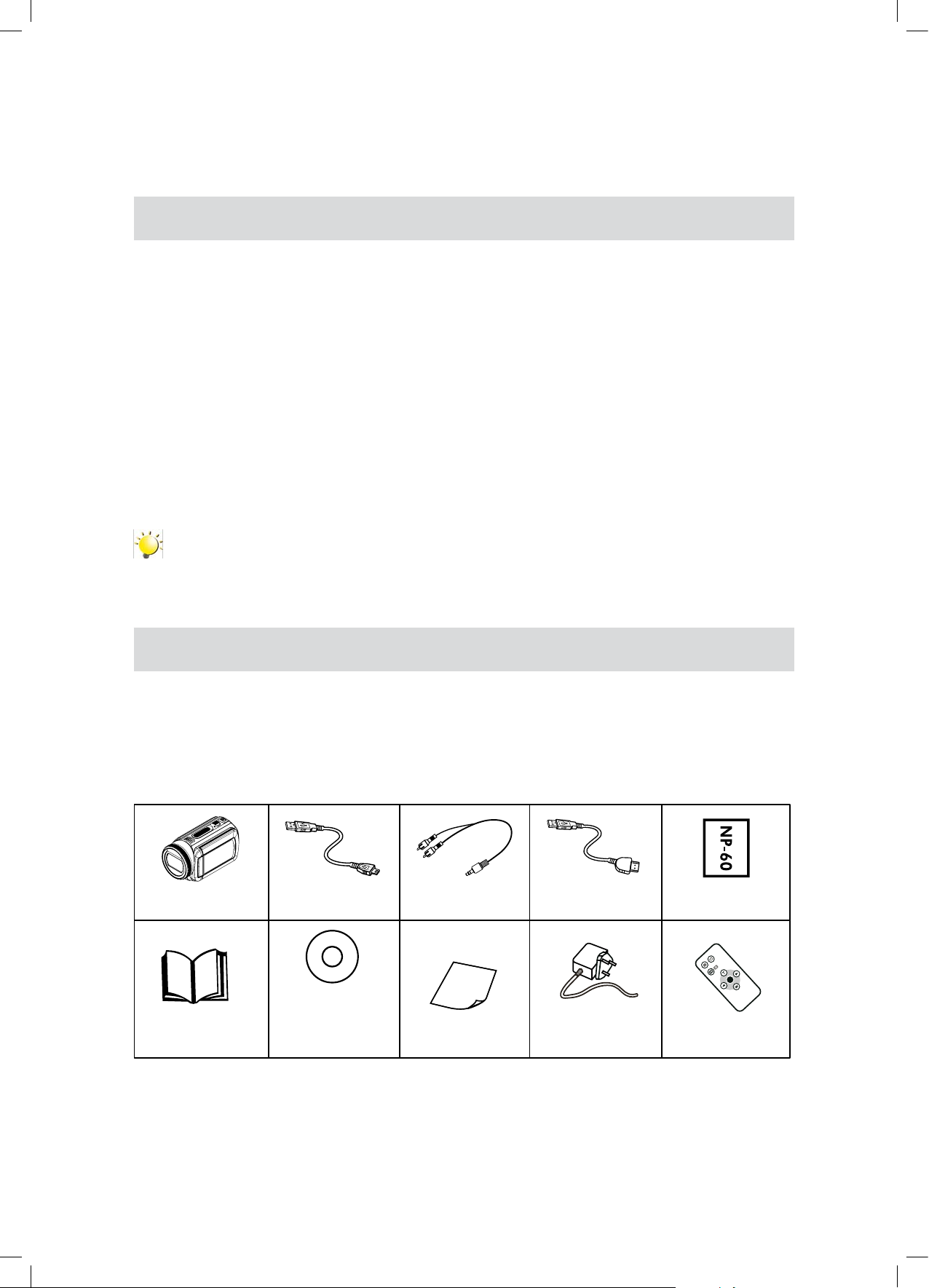
6
FI
Osa 1
Tietoja videokamerasta
Yleistä
Videokamerassa on 10.48 megapikselin kuvakenno H.264-videoiden tallentamiseksi. H.264-teknologian
ansiosta käytössä olevaan muistiin sopii aiempaa enemmän videokuvaa. Kamera tallentaa jopa 16
megapikselin laadukasta videokuvaa. Värinestekidenäytöllä kuvien rajaaminen ja tarkasteleminen on
vaivatonta.
Tämä videokamera tallentaa videoita jopa 1280x720 HD-tarkkuudella. HDMI-kaapelilla videokameran
voi kytkeä HD-televisioon ja esittää tallennettuja videoita sen laajakuvanäytöllä.
Valotuksen ja väritasapainon säätö on valittavissa automaattisesti tai manuaalisesti. 5-kertainen
optinen zoom antaa lisäulottuvuuksia video- ja stillkuvaukseen. Kamerassa on sisäinen muisti, johon
sopii mukavasti videoita ja kuvia. Tarvittaessa muistikapasiteettia voi lisätä korttipaikkaan asettavalla
muistikortilla.
Huomautus
Osa sisäisestä muistista on laitteisto-ohjelman käytössä.
Videokameran osat
Avaa pakkaus ja tarkista, että kaikki luetellut vakio-osat ja tarvikkeet ovat mukana.
;
-
<
Videokamera USB-kaapeli AV-kaapeli HDMI-kaapeli NP60-akku
Pikaopas
CD-ROM (ohjelmisto,
käyttöopas)
Takuukirjanen Verkkolaite
Kauko-ohjain
Page 7
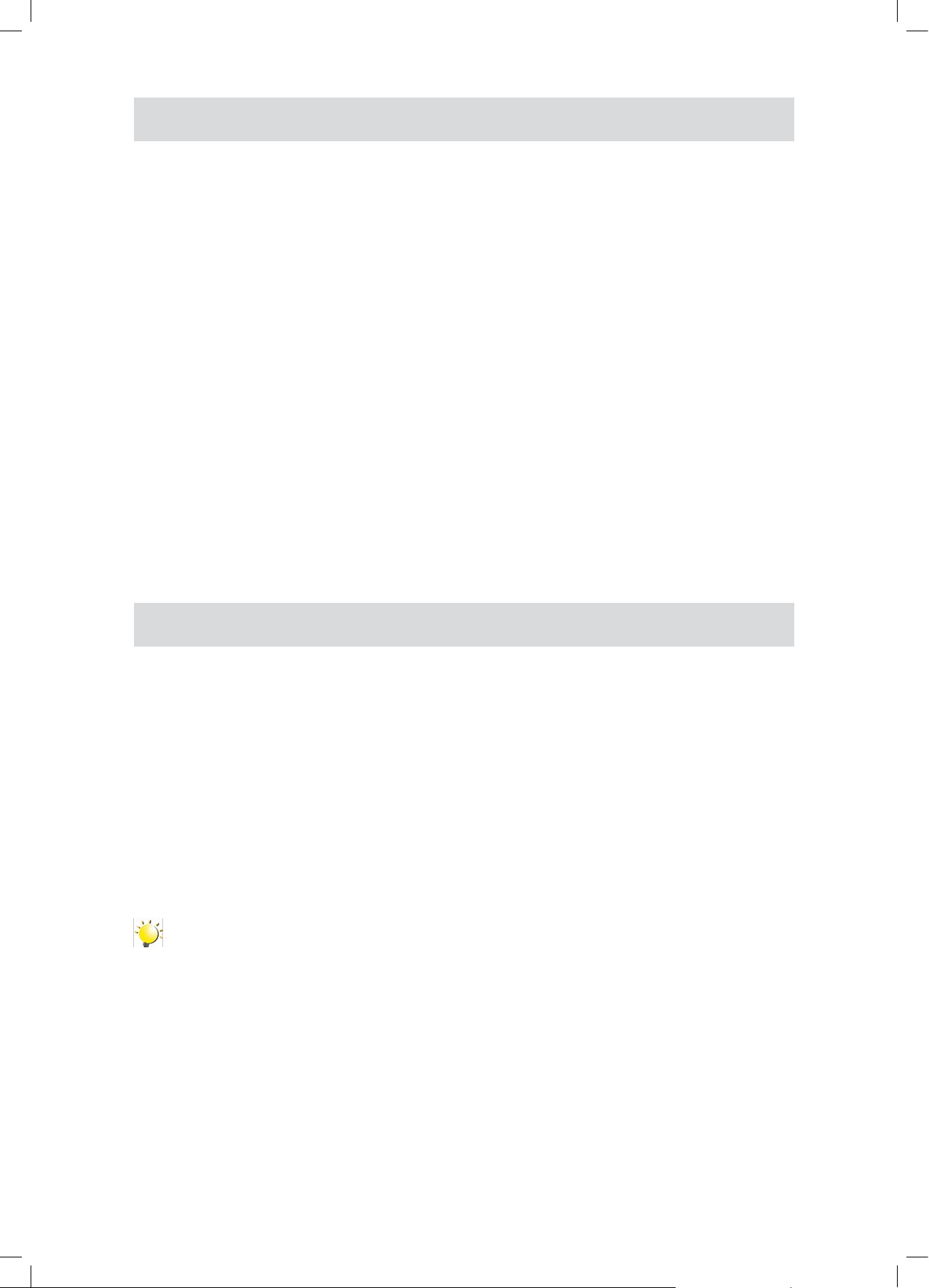
7
FI
Turvaohjeet
1. Älä pudota videokameraa tai pura sitä osiin, muuten takuu raukeaa.
2. Suojaa videokamera kastumiselta, ja kuivaa kädet ennen käyttöä.
3. Älä altista videokameraa korkealle lämpötilalle tai suoralle auringonvalolle. Videokamera voi
vahingoittua.
4. Käsittele videokameraa huolellisesti. Älä purista videokameran runkoa kovin ottein.
5. Vältä videokameran käyttämistä myrsky- ja ukkossäällä oman turvallisuutesi vuoksi.
6. Älä käytä akkuja, jotka poikkeavat videokameran nykyisistä akuista. Siitä voi aiheutua vakavia
vaurioita.
7. Poista akku, jos videokameraa ei käytetä pitkään aikaan, sillä vahingoittunut akku saattaa vaikuttaa
videokameran toimintaan.
8. Poista akku, jos siinä on merkkejä vuodosta tai epämuodostumista.
9. Käytä vain valmistajan omia lisävarusteita.
10. Pidä videokamera poissa lasten ulottuvilta.
11. Jos akku vaihdetaan vääränlaiseen akkuun, syntyy räjähdysvaara.
12. Hävitä käytetyt akut ohjeiden mukaisesti.
Järjestelmävaatimukset
Microsoft Windows 2000/XP/Vista
Intel Pentium III, 800 MHz tai nopeampi
256 Mt RAM-muistia
CD-asema
700 Mt vapaata kiintolevytilaa
Vapaa USB-portti
16-bittinen värinäyttö
Huomautus
Nestekidenäytön valmistukseen on sovellettu erittäin kehittynyttä teknologiaa. Siitä huolimatta
näytössä voi olla pieniä mustia ja/tai kirkkaita (valkoisia, punaisia, sinisiä tai vihreitä) pisteitä.
Nämä pisteet muodostuvat valmistusprosessissa, eivätkä millään tavoin haittaa kuvaamista.
•
•
•
•
•
•
•
Page 8
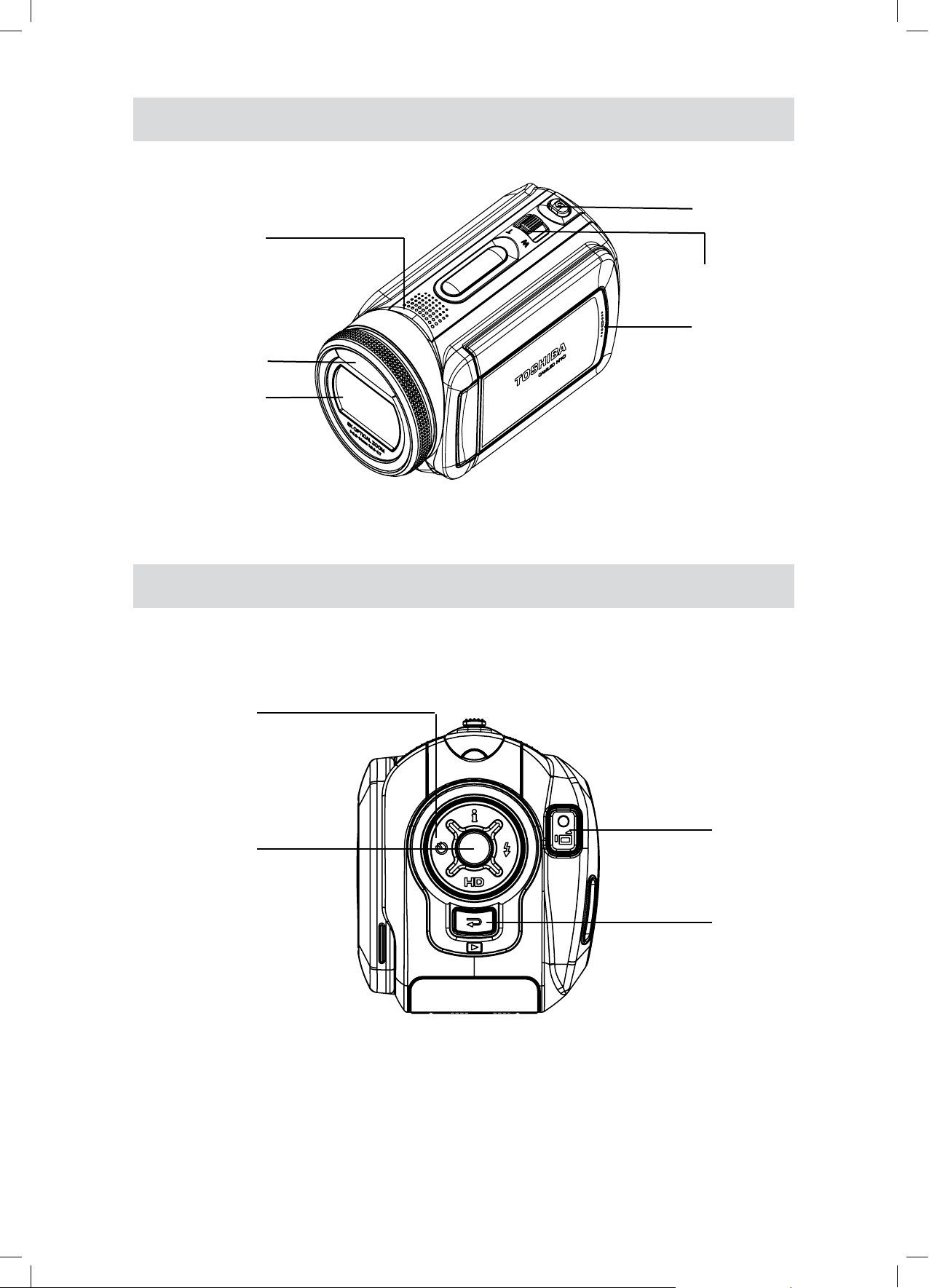
8
FI
Edestä
Kaiutin
Salama
Objektiivi
Valokuvalaukaisimen painike
Tele-/
laajakuvapainike
Mikrofoni
Takaa
Suuntapainike
OK/Enter -painike
Videokuvalaukaisin
Tallennus/Toistopainike
Page 9
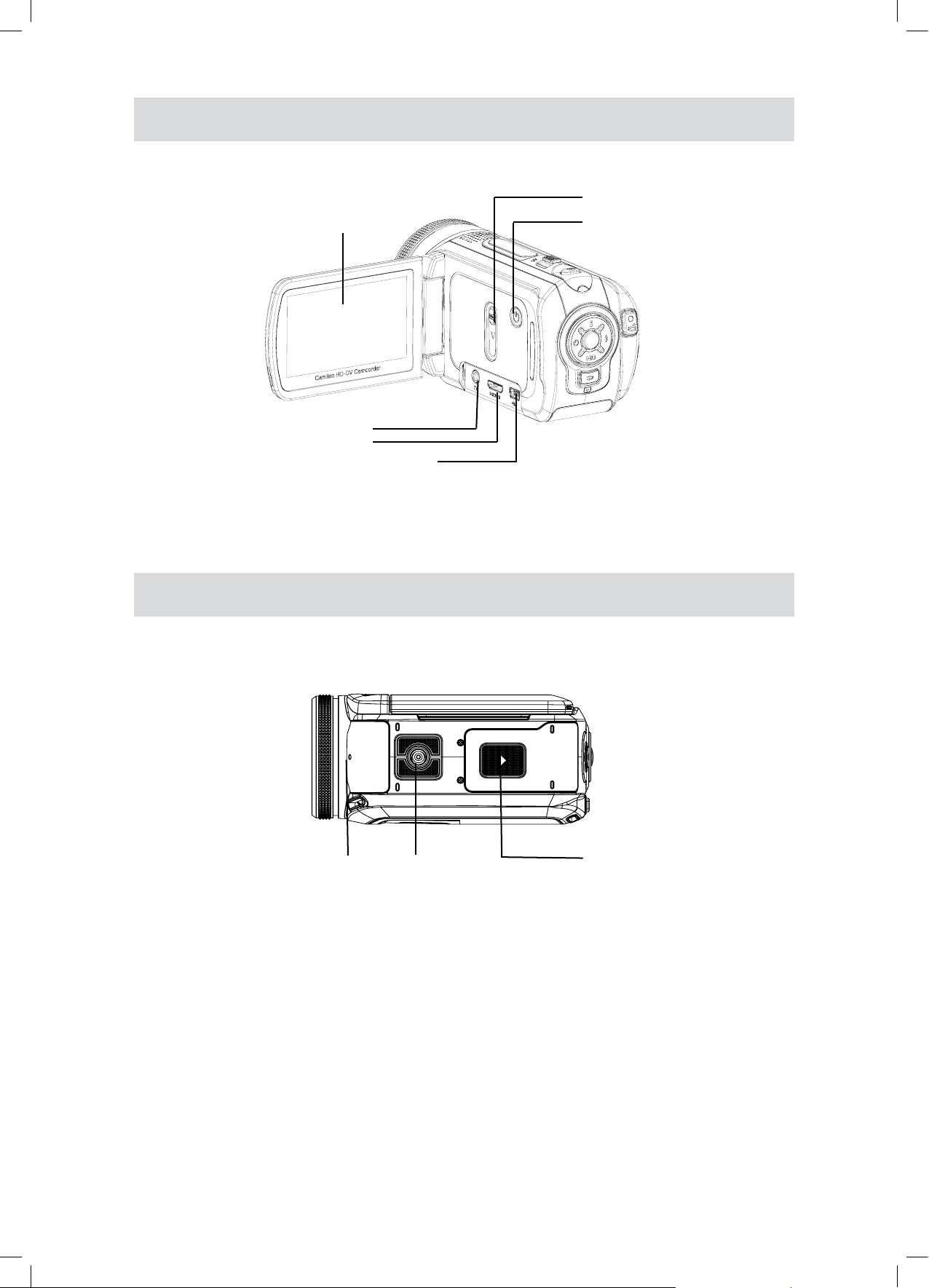
9
FI
Sivulta
Nestekidenäyttö
TV-portti
HDMI-portti
Mini-USB 2.0 -portti/akun latausliitäntä
Porttien liukukansi
Virtapainike
Alhaalta
Itselaukaisimen merkkivalo
Kolmijalan istukka
Akun/SD-kortin kansi
Page 10
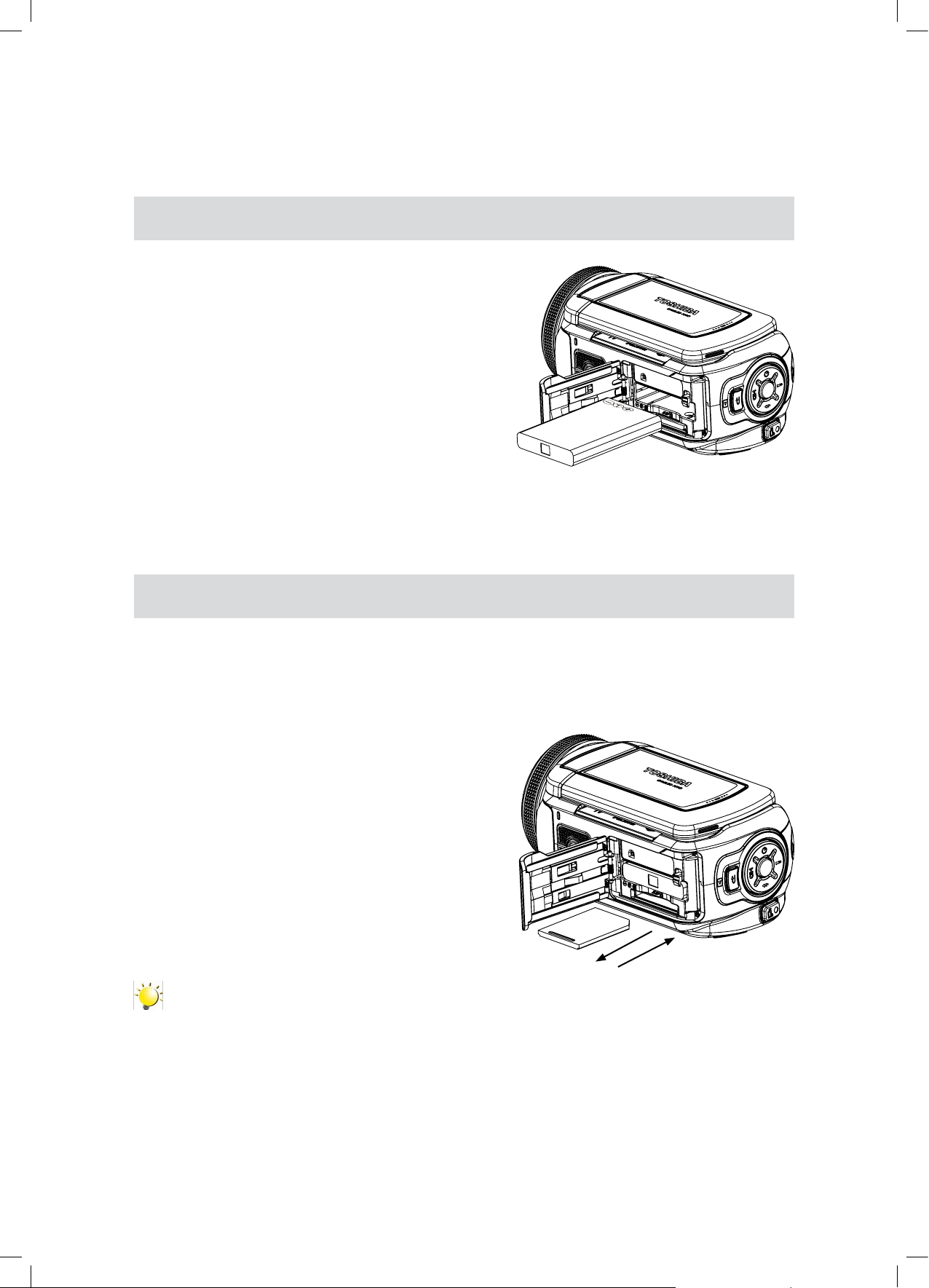
10
FI
Osa 2
Alkuvalmistelut
Akun lataaminen
NP 60 -akku on ladattava ennen videokameran
käyttöönottoa.
1. Aseta akku paikalleen napamerkintöjen (+ ja -)
mukaisesti.
2. Sulje akkukotelo kunnolla.
SD-kortin (valinnainen) asentaminen ja poistaminen
Videokamerassa on sisäinen muisti, johon videot ja stillkuvat tallentuvat. Muistikapasiteettia voi lisätä
SD- tai MMC-muistikortilla. Aseta muistikortti paikalleen alla olevan kuvan mukaan.
1. Aseta muistikortti oikein päin.
2. Kamerassa oleva muistikortti vapautetaan painamalla sitä
sisään päin.
3. Kun kortti ponnahtaa ulos, sen voi poistaa.
Huomautus
Kun kameraan on asennettu muistikortti, videot ja kuvat tallentuvat kortille, eivät sisäiseen
muistiin.
Page 11
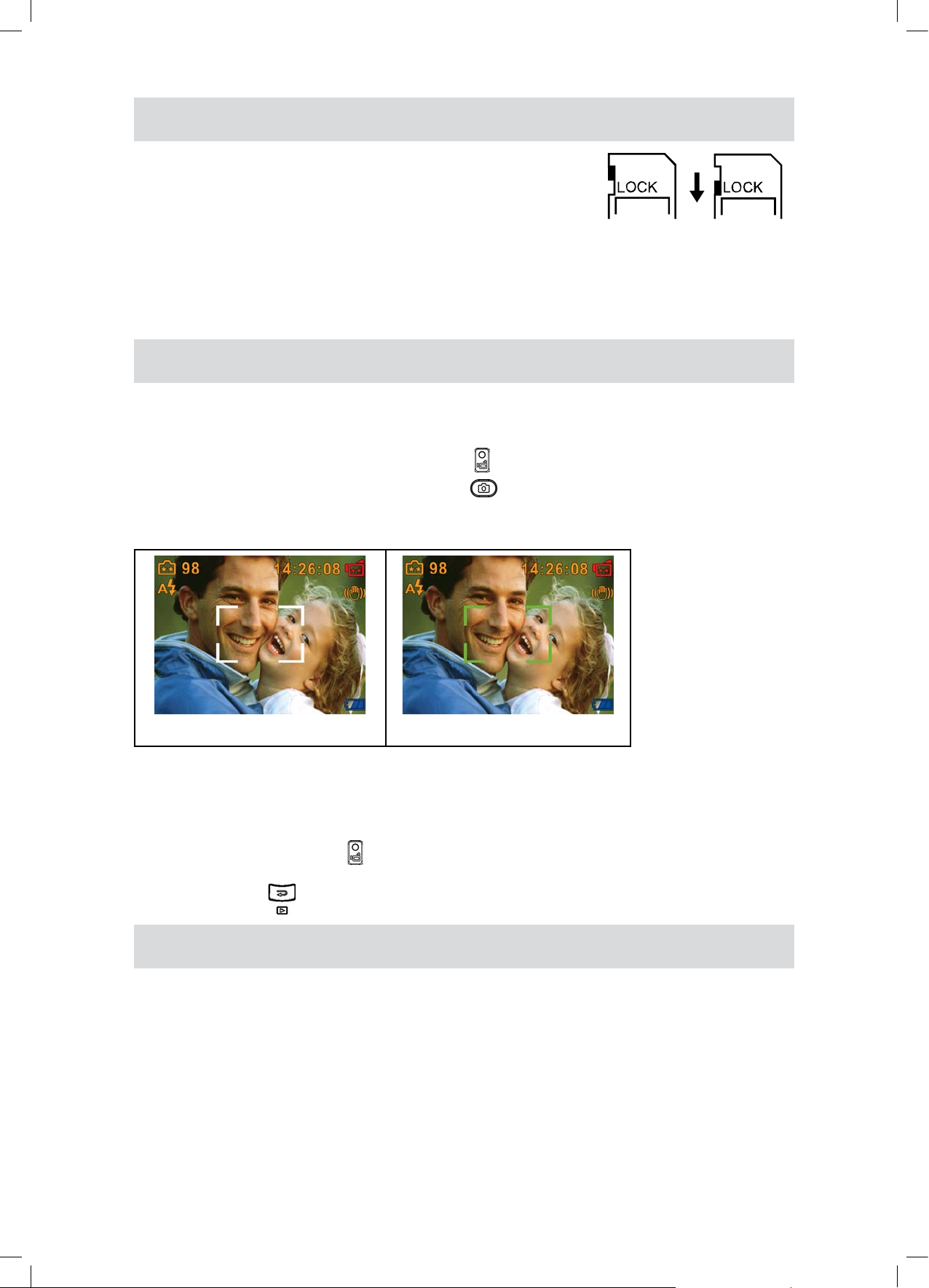
11
FI
SD-kortin sisällön suojaaminen
SD-kortin voi lukita niin, että korttia voi vain lukea. Kun SD-kortti
on lukittu, sille ei voi tallentaa videoita tai stillkuvia. Tarkista ennen
kuvaamista, ettei kortti ole lukitusasennossa.
Kirjoitusasento
Kirjoitussuojattu
asento
Virran kytkeminen videokameraan ja kuvaaminen
Virran kytkeminen videokameraan: Käännä nestekidenäyttö esiin tai paina virtapainiketta sekunnin
ajan. Vihreä merkkivalo syttyy, kun videokameran virta kytketään.
Videon kuvaaminen: Paina videokuvalaukaisinta ( ).
Stillkuvan ottaminen: Paina valokuvalaukaisinta ( ) kevyesti niin kauan, kunnes tarkennuskehys
vaihtuu valkoisesta vihreäksi. Ota kuva painamalla valokuvalaukaisin aivan pohjaan.
Tarkennuskehys: valkoinen Tarkennuskehys: vihreä
Jos haluat kuvata videon HD-tarkkuudella, siirry HD-tilaan painamalla ensin Alas-painiketta ja sen
jälkeen videokuvalaukaisinta ( ).
Kun haluat katsoa tallennettuja videoita tai stillkuvia, siirry toistotilaan painamalla kerran Tallennus/
Toisto-painiketta ( ). Tallennustilaan palataan painamalla samaa painiketta uudelleen.
Virran katkaiseminen
Virran katkaiseminen videokamerasta: Käännä nestekidenäyttö takaisin kiinni tai paina virtapainiketta
sekunnin ajan.
•
•
•
•
•
Page 12

12
FI
Osa 3
Tallennustila
Painiketoiminnot
Oikea-painike: Automaattisalama /ON/ OFF/ punasilmäisyyden
vähennys
Vasen-painike: Itselaukaisin ON/OFF
Ylös-painike: Älykäs valaisu ON/OFF
Alas-painike: HD-tila
OK/Enter-painike: Valikko ON
Tele-painike (T): Lähennys
Laaja-painike (W): Loitonnus
Virtapainike: Videokameran virta kytketään ja katkaistaan
painamalla yhden sekunnin ajan.
Tallennus/Toisto-painikkeen toiminnot:
1. Vuorottelu toisto- ja tallennustilan välillä.
2. Poistuminen valikosta.
3. Paluu edelliselle sivulle.
Videokuvalaukaisin:
1. Aloittaa videon kuvaamisen.
2. Uusi painallus lopettaa tallennuksen.
Valokuvalaukaisin: Ottaa stillkuvan.
Page 13

13
FI
Nestekidenäyttö
Alla olevassa kuvassa esiintyvät symbolit voi valita näkymään näytöllä kuvaustilanteessa.
(1)
Kuvien lukumäärä, joka vielä sopii muistiin nykyisellä tarkkuudella.
Videon tallennusaika, joka vielä sopii muistiin nykyisellä
tarkkuudella.
(2)
HD
D1
VGA
QVGA
Korkea
Normaali
Matala
(3)
Automaattisalama
Aina salama
Ei salamaa
Punasilmäisyyden vähennys
(4) Yökuvaus
Page 14
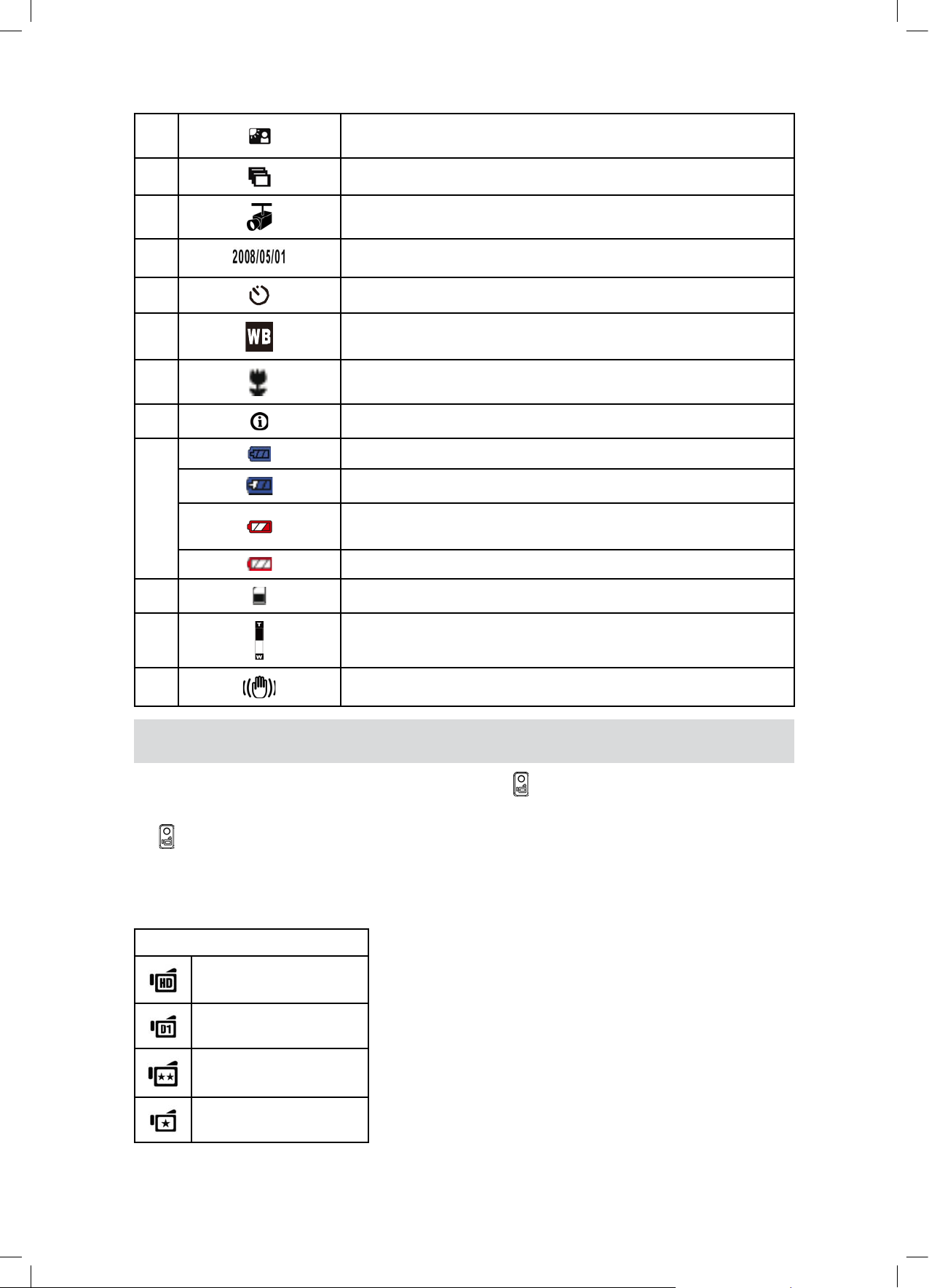
14
FI
(5) Backlight Mode (Taustavalo)
(6) Jatkuva kuvaus
(7) Liiketunnistus
(8) Päiväys ja kellonaika: VVVV/KK/PV HH: MM
(9) Itselaukaisin
(10) Manuaalinen valkotasapaino
(11) Makrokuvatarkennus
(12) Älykäs valaisu ON
(13)
Akku: täynnä
Akku: puolillaan
Akku: virta vähissä
Akku: tyhjä
(14) SD-kortti asennettu
(15) 20 x zoom (5 x optinen zoom ja 4 x digitaalinen zoom)
(16) Kuvanvakautus
H.264-videon kuvaaminen
Aloita kuvaaminen painamalla videokuvalaukaisinta ( ). Kuvausaika näkyy nestekidenäytöllä
videokuvauksen aikana. Videon kuvaaminen lopetetaan painamalla uudelleen videokuvalaukaisinta
( ).
Tallennus/Toisto-painiketta painamalla voit katsoa tallennetun videon.
Valittavissa on neljä eri tarkkuusasetusta:
Videon laatu
HD (1280X720)
D1 (720X480)
VGA (640X480)
QVGA (320X240)
•
•
•
Page 15
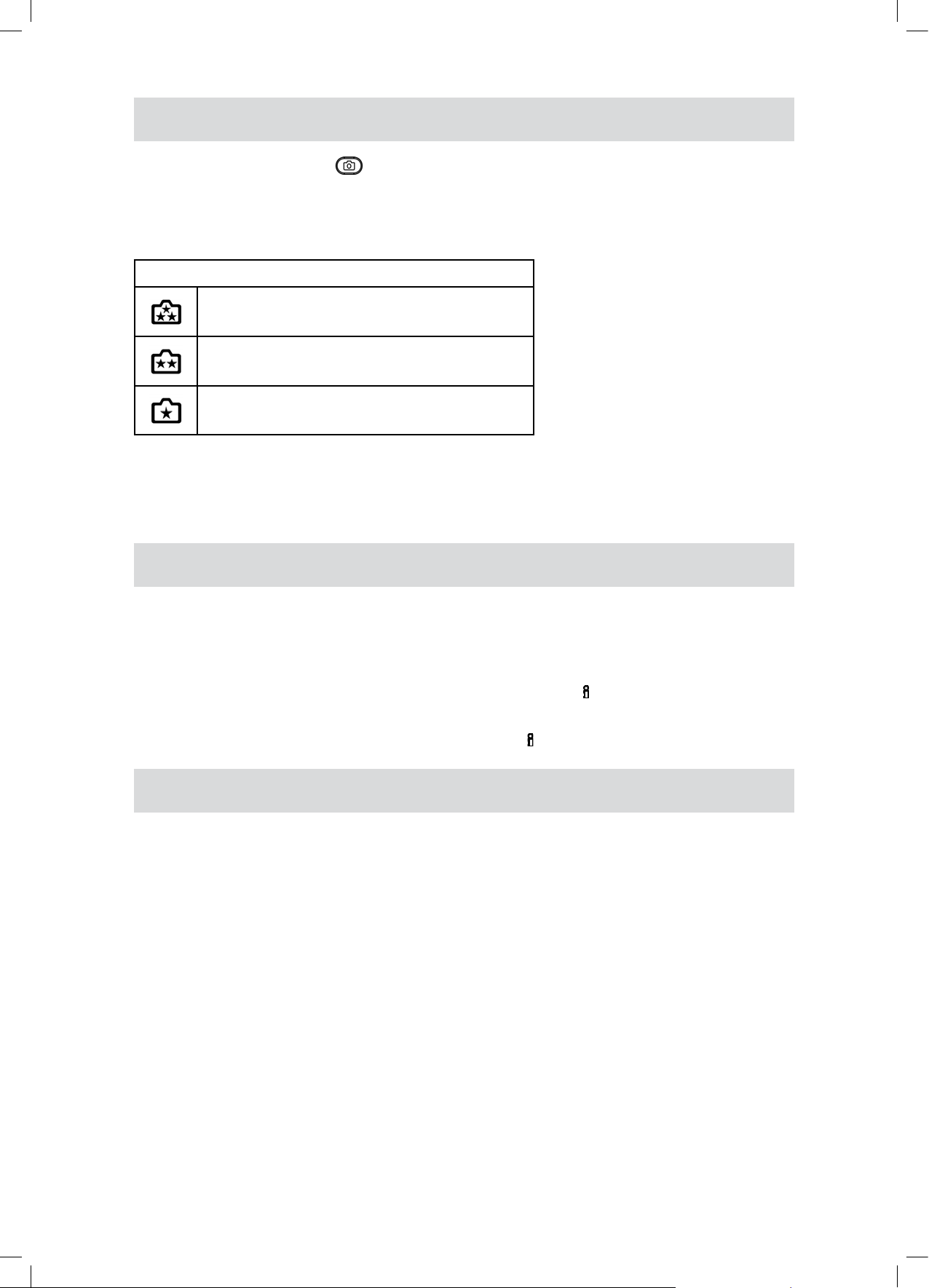
15
FI
Stillkuvien ottaminen
Paina valokuvalaukaisinta ( ) kevyesti niin kauan, kunnes tarkennuskehys vaihtuu valkoisesta
vihreäksi. Ota kuva painamalla valokuvalaukaisin aivan pohjaan.
Tallennus/Toisto-painiketta painamalla saat otetun kuvan näyttöön.
Valittavissa on kolme eri tarkkuusasetusta:
Kuvan laatu
Korkea laatu: 16 megapikseliä
Normaali laatu: 10 megapikseliä
Matala laatu: 5 megapikseliä
Älykäs valaisu
Videokameran tällä toiminnolla tehostetaan varjossa olevan tai tumman kohteen valoisuutta.
Älykäs valaisu -toiminnon käyttäminen
1. Otettaessa yksittäiskuvia tai kuvattaessa videoita Älykäs valaisu ( ) -painikkeen painaminen lisää
taustavalon tehoaluetta ja voimistaa kontrastia, joten kohde näkyy kirkkaampana ja terävämpänä.
2. Toiminto lopetetaan painamalla uudelleen Älykäs valaisu ( ) -painiketta.
Zoomaaminen
Zoomaamalla lähennetään tai loitonnetaan kuvattavaa kohdetta.
Kohde lähennetään Tele-painikkeella ja loitonnetaan Laaja-painikkeella.
Valittavissa on 1 - 20-kertainen zoomaus (5 x optinen ja 4 x digitaalinen).
•
•
•
Page 16
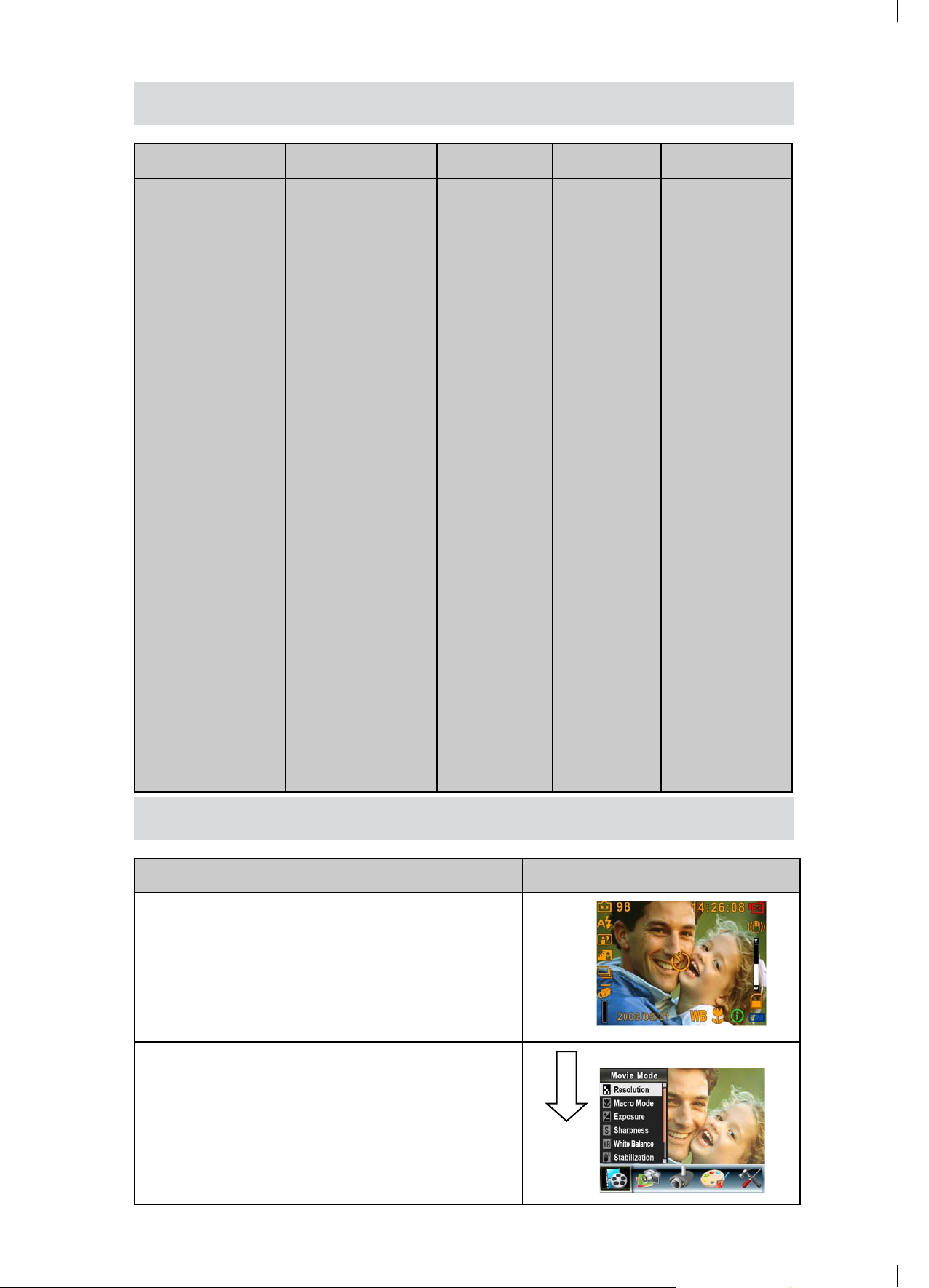
16
FI
Tallennusvalikon toiminnot
Videokuvaus Valokuvaus Liiketunnistus Tehoste Asetus
Resolution
(Resoluutio)
Macro Mode
(Makrokuvaus)
Exposure (Valotus)
Sharpness
(Terävyys)
White Balance
(Valkotasapaino)
Stabilization
(Kuvanvakautus)
Night Mode
(Yökuvaus)
Exit (Lopeta)
•
•
•
•
•
•
•
•
Resolution
(Resoluutio)
Macro Mode
(Makrokuvaus)
Exposure (Valotus)
Two in One (Kaksi
yhdessä)
Photo Frame
(Kuvakehys)
Flash (Salama)
Selftimer
(Itselaukaisin)
Sharpness
(Terävyys)
White Balance
(Valkotasapaino)
Multi-snap
(Jatkuva kuvaus)
Backlight
(Taustavalo)
Date Printing
(Päiväysmerkintä)
Night Mode
(Yökuvaus)
Exit (Lopeta)
•
•
•
•
•
•
•
•
•
•
•
•
•
•
On
Off
•
•
Normal
(Normaali)
B/W
(Mustavalkoinen)
Classic
(Seepia)
Negative
(Negatiivi)
Exit
(Lopeta)
•
•
•
•
•
Sound (Ääni)
Time Setting
(Ajan asetus)
Format Memory
/ Format Card
(Alusta muisti /
Alusta kortti)
TV System (TVjärjestelmä)
Language
(Kieli)
Information
(Tiedot)
Deafult Setting
(Oletusasetus)
Exit (Lopeta)
•
•
•
•
•
•
•
•
Tallennustilan toiminnot
Toiminto Näyttö
1.
Paina OK-painiketta valokuvaus- tai videotilassa.
2.
Päävalikon toimintoja ovat Movie Mode (Videokuvaus),
Camera Mode (Valokuvaus), Motion Detect
(Liiketunnistus), Effect (Tehoste) ja Setting (Asetus).
Toiminto valitaan Oikea/Vasen-painikkeella. Kunkin
päätoiminnon kohdalla avautuu vastaava alivalikko.
3. Haluttu alivalikko valitaan painamalla OK-painiketta.
OK-painike
Page 17
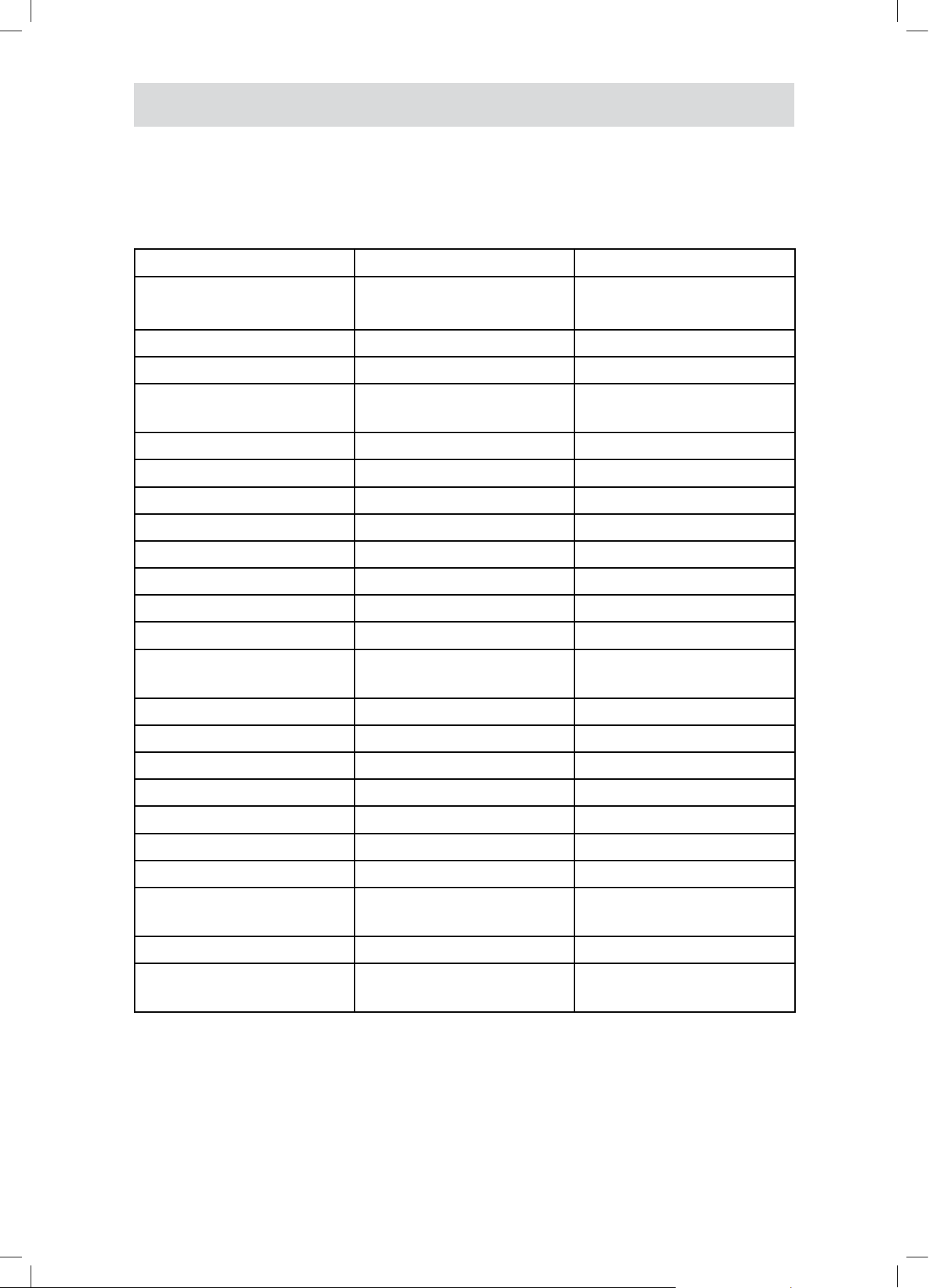
17
FI
Oletusasetukset ja niiden voimassaolo
Seuraavassa taulukossa esitetään videokameran oletusasetukset ja niiden voimassaolo.
1. Aina: Asetus on aina voimassa.
2. Kerran: Asetus on voimassa joko kerran tai siihen saakka, kunnes virta katkaistaan.
Asetus Voimassa Tehdasasetus
Resolution (Resoluutio) Aina HD videolle
Normaali valokuville
Stabilization (Kuvanvakautus) Aina Off
Flash (Salama) Aina Off
Date Printing
(Päiväysmerkintä)
Aina Off
Night Mode (Yökuvaus) Aina Off
Sound (Ääni) Aina On
TV System (TV-järjestelmä) Aina Maakohtainen
Language (Kieli) Aina Maakohtainen
Volume (Äänenvoimakkuus) Aina Taso 8
Macro (Makro) Kerran Normal (Normaali)
Exposure(Valotus) Kerran 0EV
Sharpness (Terävyys) Kerran Taso 5
White Balance
(Valkotasapaino)
Kerran Auto
Two in One (Kaksi yhdessä) Kerran Off
Photo Frame (Kuvakehys) Kerran Off
Self-Timer (Itselaukaisin) Kerran Off
Multi-snap (Jatkuva kuvaus) Kerran Off
Backlight Mode (Taustavalo) Kerran Off
Motion Detect (Liiketunnistus) Kerran Off
Effect (Tehoste) Kerran Normal (Normaali)
Format Memory / Format Card
(Alusta muisti / Alusta kortti)
Kerran Off
Information (Tiedot) Kerran On
Intelligent Lighting (Älykäs
valaisu)
Kerran Off
Page 18
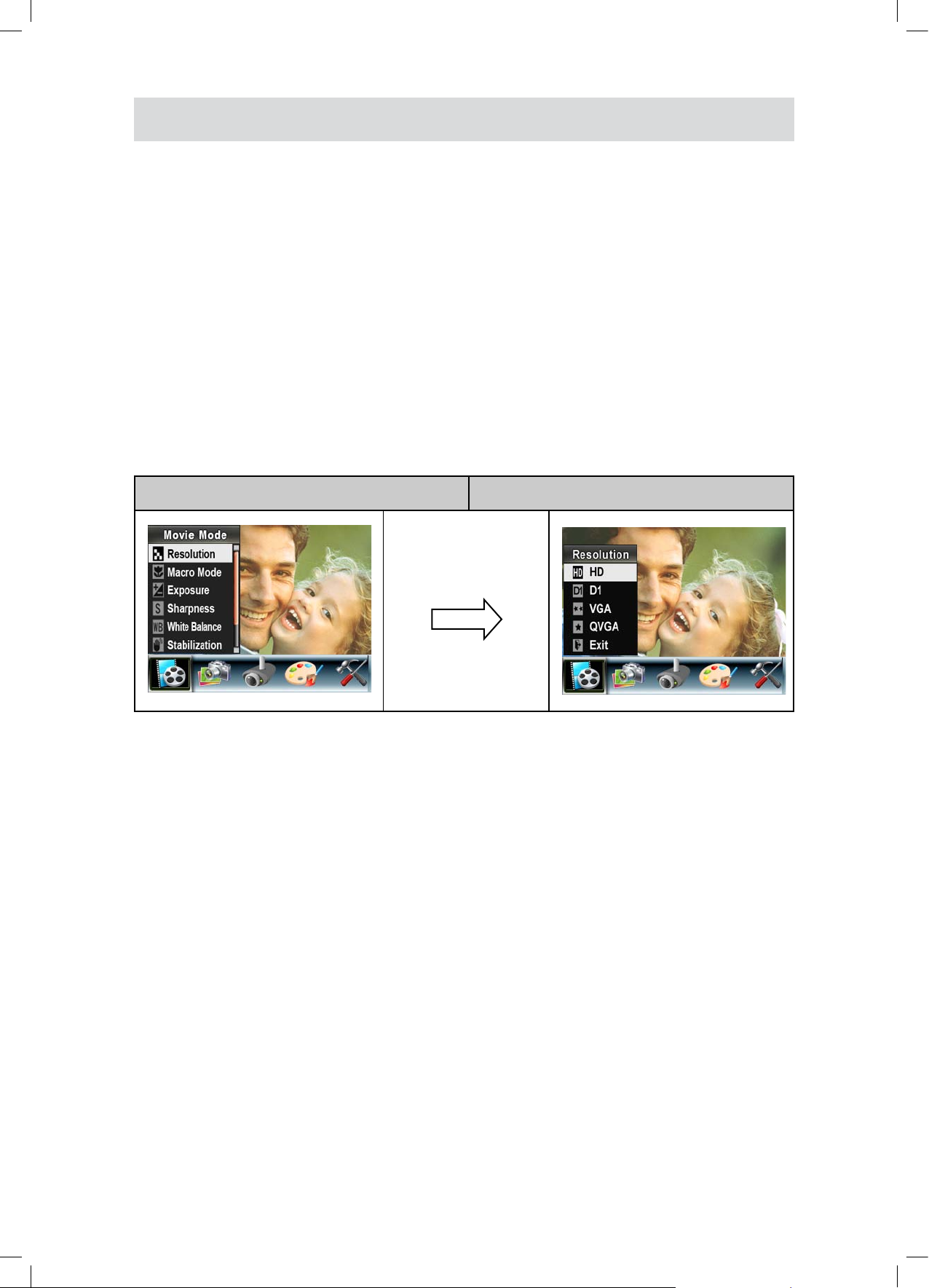
18
FI
Videokuvauksen asetukset
Tallennusvalikko sisältää videokameran perusasetukset ja useita lisäasetuksia. Halutun asetuksen
kohdalle siirrytään Oikea-/Vasen-painikkeella ja se hyväksytään OK-painikkeella.
Videon resoluutio
Videon resoluution muuttaminen
1. Avaa tallennusvalikko painamalla OK-painiketta valokuva- tai videotilassa.
2. Valitse Movie Mode (Videokuvaus) Oikea-/Vasen-painikkeella. Näyttöön avautuu videokuvauksen
alivalikko.
3. Siirry Ylös-/Alas-painikkeilla kohtaan Resolution ja avaa resoluutiovalikko painamalla OK-painiketta.
4. Valitse haluamasi asetus Ylös-/Alas-painikkeella.
5. Vahvista valinta ja sulje valikko painamalla OK.
Näyttö Videon resoluutioasetus
OK-painike
Page 19
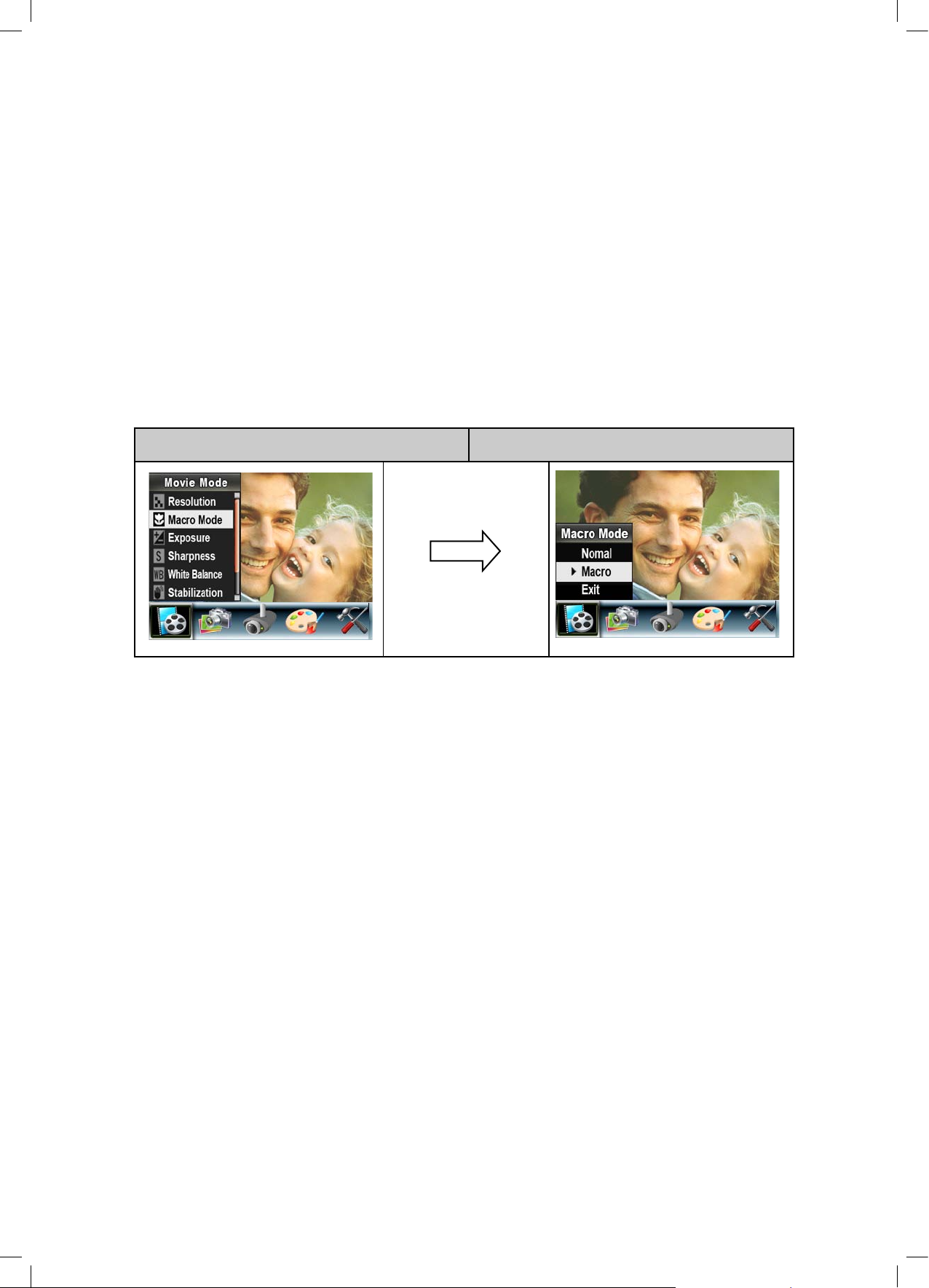
19
FI
Makrokuvaus
Makrokuvaus on asetus, jolla voidaan kuvata 1 - 30 cm:n lähietäisyydellä olevia kohteita.
Makrokuvauksen aloittaminen
1. Avaa tallennusvalikko painamalla OK-painiketta valokuva- tai videotilassa.
2. Valitse Movie Mode (Videokuvaus) Oikea-/Vasen-painikkeella. Näyttöön avautuu videokuvauksen
alivalikko.
3. Siirry Ylös-/Alas-painikkeella kohtaan Macro Mode (Makrokuvaus) ja avaa makrovalikko painamalla
OK-painiketta.
4. Valitse haluamasi asetus Ylös-/Alas-painikkeella.
5. Vahvista valinta ja sulje valikko painamalla OK.
6. Oletusasetus otetaan takaisin käyttöön valitsemalla makrokuvausvalikosta Normal (Normaali).
Näyttö Makrokuvausasetus
OK-painike
Page 20
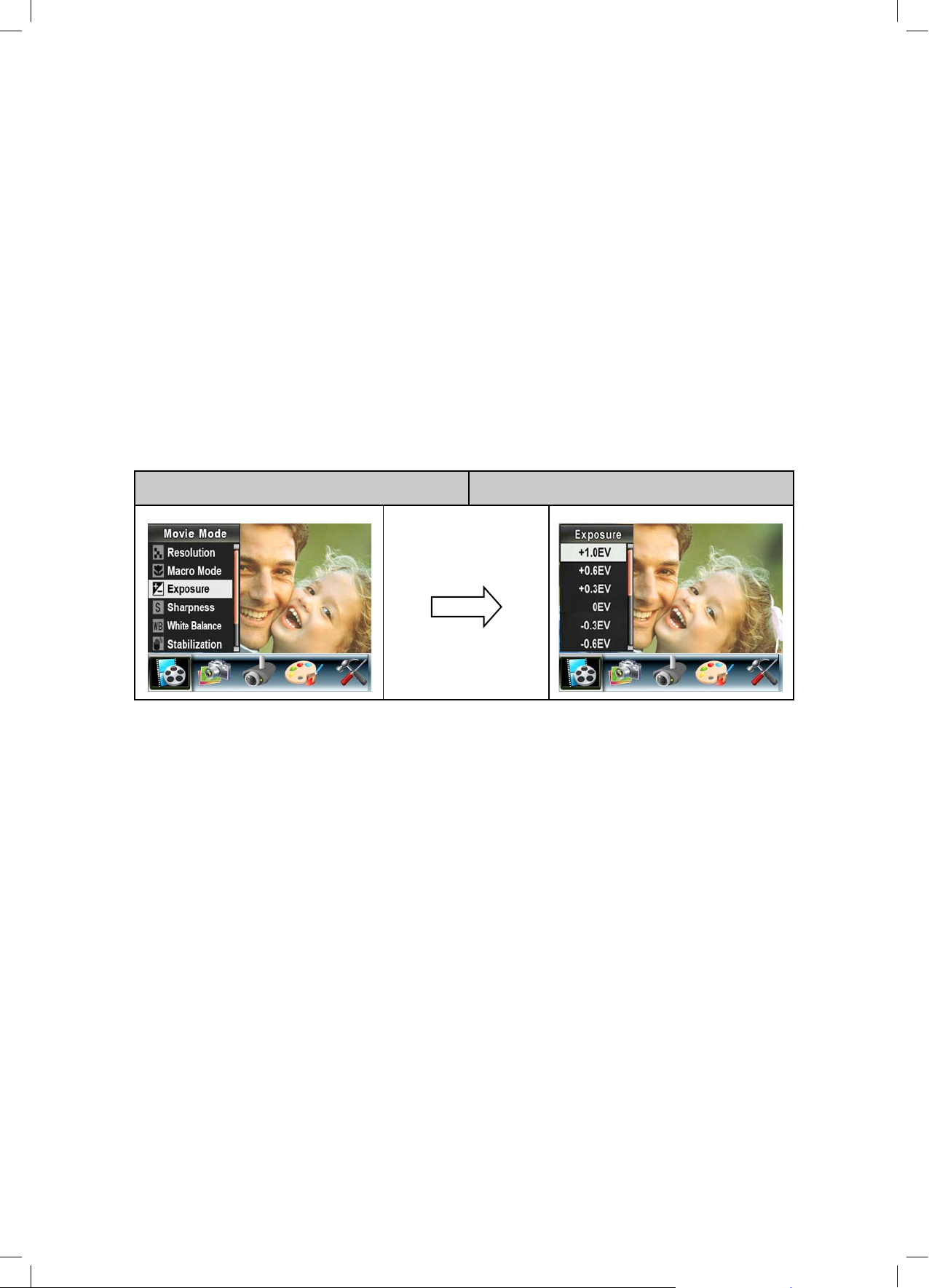
20
FI
Valotus
Videokamera säätää valotuksen automaattisesti. Tietyissä olosuhteissa valotuksen korjaus voi olla
tarpeen.
Valotusasetuksen muuttaminen
1. Avaa tallennusvalikko painamalla OK-painiketta valokuva- tai videotilassa.
2. Valitse Movie Mode (Videokuvaus) Oikea-/Vasen-painikkeella. Näyttöön avautuu videokuvauksen
alivalikko.
3. Siirry kohtaan Exposure (Valotus) Ylös-/Alas-painikkeella. Avaa valotusvalikko painamalla OKpainiketta.
4. Valitse haluamasi EV-asetus Ylös-/Alas-painikkeella. Muutos on välittömästi nähtävissä
esikatselussa.
5. Vahvista valinta ja sulje valikko painamalla OK.
Näyttö Valotusasetus
OK-painike
Page 21
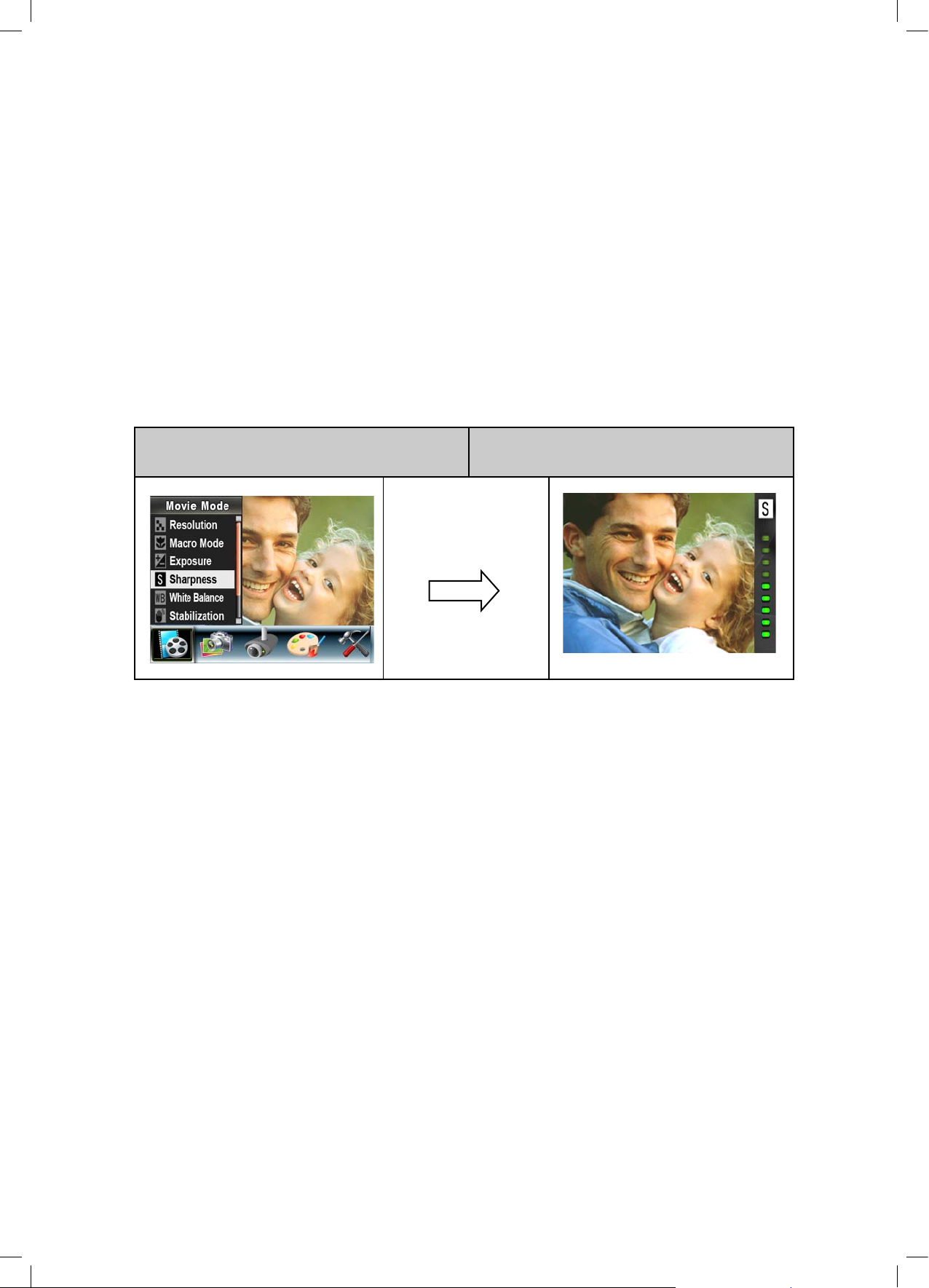
21
FI
Terävyys
Halutun vaikutelman aikaansaamiseksi kuvaa voi terävöittää tai pehmentää.
Terävyysasetuksen muuttaminen
1. Avaa tallennusvalikko painamalla OK-painiketta valokuva- tai videotilassa.
2. Valitse Movie Mode (Videokuvaus) Oikea-/Vasen-painikkeella. Näyttöön avautuu videokuvauksen
alivalikko.
2. Siirry Ylös-/Alas-painikkeella kohtaan Sharpness (Terävyys) ja avaa terävyysvalikko painamalla OKpainiketta.
4. Valitse haluamasi asetus Ylös-/Alas-painikkeella. Muutos on välittömästi nähtävissä esikatselussa.
5. Vahvista valinta ja sulje valikko painamalla OK.
Näyttö Terävyysasetus
OK-painike
Page 22
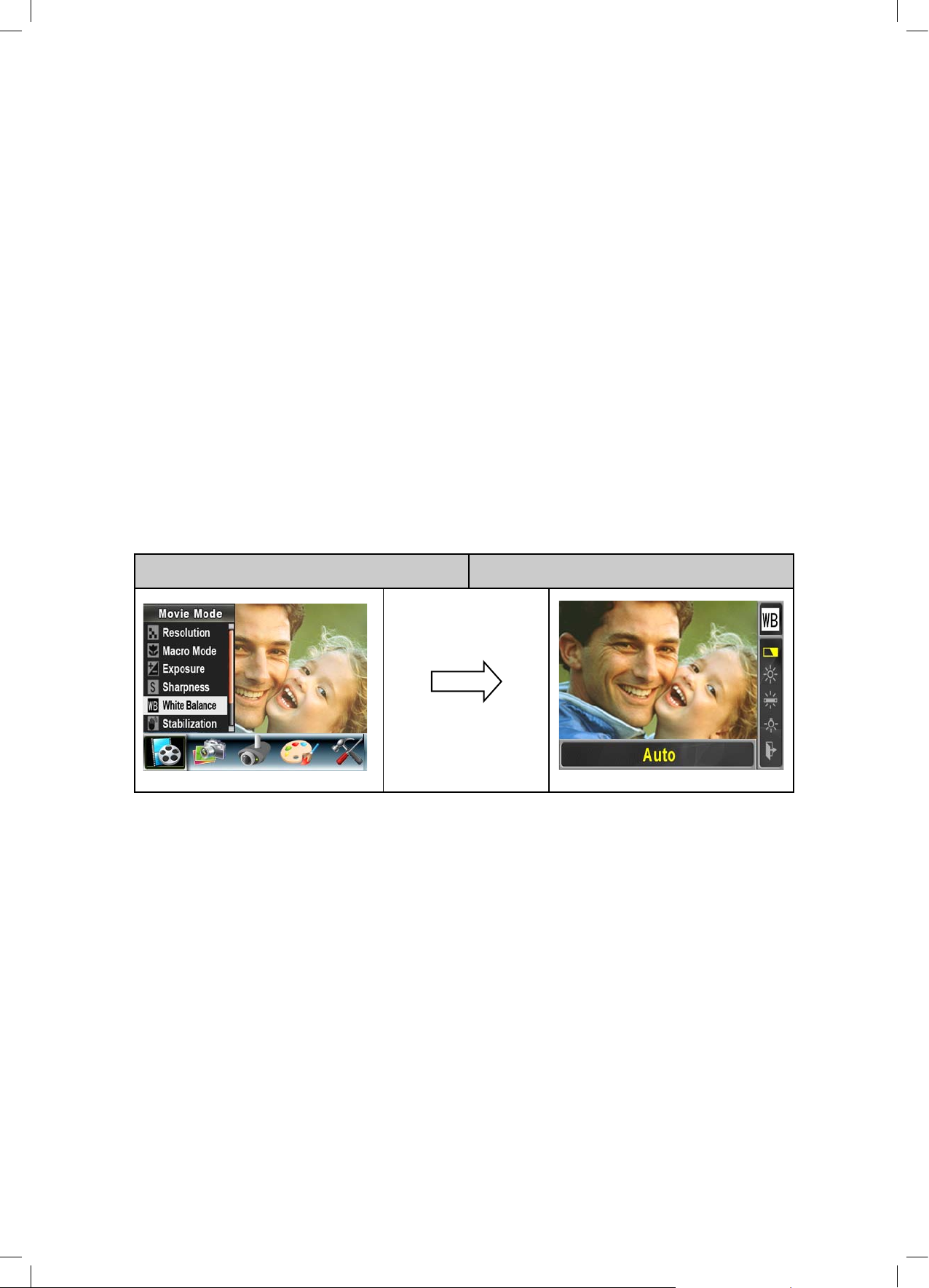
22
FI
Valkotasapaino
Videokamera säätää kuvien valkotasapainon automaattisesti. Valittavissa on neljä eri valkotasapainon
asetusta:
Auto: Videokamera säätää valkotasapainon automaattisesti.
Daylight (Päivänvalo): Ulkona
Fluorescent (Loisteputki): Loisteputkivalaistuksessa
Tungsten (Hehkulamppu) Hehkulamppuvalaistuksessa.
Valkotasapainoasetuksen muuttaminen
1. Avaa tallennusvalikko painamalla OK-painiketta valokuva- tai videotilassa.
2. Valitse Movie Mode (Videokuvaus) Oikea-/Vasen-painikkeella. Näyttöön avautuu videokuvauksen
alivalikko.
3. Siirry Ylös-/Alas-painikkeella kohtaan White Balance (Valkotasapaino) ja avaa sen alivalikko
painamalla OK-painiketta.
4. Valitse haluamasi asetus Ylös-/Alas-painikkeella. Muutos on välittömästi nähtävissä esikatselussa.
5. Vahvista valinta ja sulje valikko painamalla OK.
Näyttö Valkotasapainoasetus
•
•
•
•
OK-painike
Page 23

23
FI
Kuvanvakautus
Kuvanvakautuksen käyttöönotto
1. Avaa tallennusvalikko painamalla OK-painiketta valokuva- tai videotilassa.
2. Valitse Movie Mode (Videokuvaus) Oikea-/Vasen-painikkeella. Näyttöön avautuu videokuvauksen
alivalikko.
3. Siirry Ylös-/Alas-painikkeilla kohtaan Stabilization (Kuvanvakautus) ja avaa sen alivalikko painamalla
OK-painiketta.
4. Valitse Ylös-/Alas-painikkeella ON tai OFF.
5. Vahvista valinta ja sulje valikko painamalla OK.
Näyttö Kuvanvakautusasetus
OK-painike
Huomautus
Kuvanäyttö on normaalia pienempi, kun kuvanvakautus on käytössä.
Digitaalinen zoomaus ei ole käytettävissä kuvanvakautuksen yhteydessä.
•
•
Page 24

24
FI
Yökuvaus
Yökuvausta käytetään kuvattaessa yöllä tai heikossa valaistuksessa.
Näyttö Yökuvausasetus
OK-painike
Huomautus
Epätarkkojen, tärähtäneiden kuvien välttämiseksi kamera on hyvä tukea tai käyttää kolmijalkaa.
Page 25

25
FI
Valokuvauksen asetukset
Valokuvan resoluutio
Valokuvan resoluution muuttaminen
1. Avaa tallennusvalikko painamalla OK-painiketta valokuva- tai videotilassa.
2. Valitse Camera Mode (Valokuvaus) Oikea-/Vasen-painikkeella. Näyttöön avautuu valokuvauksen
alivalikko.
3. Siirry Ylös-/Alas-painikkeilla kohtaan Resolution ja avaa resoluutiovalikko painamalla OK-painiketta.
4. Valitse haluamasi asetus Ylös-/Alas-painikkeella.
5. Vahvista valinta ja sulje valikko painamalla OK.
Näyttö Valokuvan resoluutioasetus
OK-painike
Page 26

26
FI
Makrokuvaus
Makrokuvaus on asetus, jolla voidaan kuvata 1 - 30 cm:n lähietäisyydellä olevia kohteita.
Makrokuvauksen aloittaminen
1. Avaa tallennusvalikko painamalla OK-painiketta valokuva- tai videotilassa.
2. Valitse Camera Mode (Valokuvaus) Oikea-/Vasen-painikkeella. Näyttöön avautuu videokuvauksen
alivalikko.
3. Siirry Ylös-/Alas-painikkeella kohtaan Macro Mode (Makrokuvaus) ja avaa makrovalikko painamalla
OK-painiketta.
4. Valitse haluamasi asetus Ylös-/Alas-painikkeella.
5. Vahvista valinta ja sulje valikko painamalla OK.
6. Oletusasetus otetaan takaisin käyttöön valitsemalla makrokuvausvalikosta Normal (Normaali).
Näyttö Makrokuvausasetus
OK-painike
Page 27

27
FI
Valotus
Videokamera säätää valotuksen automaattisesti. Tietyissä olosuhteissa valotuksen korjaus voi olla
tarpeen.
Valotusasetuksen muuttaminen
1. Avaa tallennusvalikko painamalla OK-painiketta valokuva- tai videotilassa.
2. Valitse Camera Mode (Valokuvaus) Oikea-/Vasen-painikkeella. Näyttöön avautuu valokuvauksen
alivalikko.
3. Siirry kohtaan Exposure (Valotus) Ylös-/Alas-painikkeella. Avaa valotusvalikko painamalla OKpainiketta.
4. Valitse haluamasi EV-asetus Ylös-/Alas-painikkeella. Muutos on välittömästi nähtävissä
esikatselussa.
5. Vahvista valinta ja sulje valikko painamalla OK.
Näyttö Valotusasetus
OK-painike
Page 28

28
FI
Kaksi yhdessä (vain valokuvauksessa)
Videokameran Two in One (Kaksi yhdessä) -asetus yhdistää kaksi valokuvaa samaan kuvaan.
Kaksi yhdessä -asetuksen käyttöönotto
1. Avaa tallennusvalikko painamalla OK-painiketta valokuva- tai videotilassa.
2. Valitse Camera Mode (Valokuvaus) Oikea-/Vasen-painikkeella. Näyttöön avautuu valokuvauksen
alivalikko.
3. Siirry Ylös-/Alas-painikkeilla kohtaan Two in One (Kaksi yhdessä) ja avaa sen alivalikko painamalla
OK-painiketta.
4. Valitse Ylös-/Alas-painikkeella ON tai OFF.
5. Vahvista valinta ja sulje valikko painamalla OK.
Näyttö Kaksi yhdessä
1. Ota ensimmäinen kuva painamalla
valokuvalaukaisinta.
2. Ota toinen kuva painamalla
valokuvalaukaisinta.
3. Katso yhdistettyjä kuvia painamalla
Tallennus/Toisto-painiketta.
OK-painike
Page 29

29
FI
Kuvakehys (vain valokuvauksessa)
Voit lisätä videokamerallasi valokuviin mielenkiintoisia kehyksiä. Valitse valokuviin haluamasi valmis
kehys.
Kuvakehyksen lisääminen
1. Kun kamera on valokuvaustilassa, siirry Ylös-/Alas-painikkeilla kohtaan Photo Frame (Kuvakehys) ja
avaa kehysvalikko painamalla OK-painiketta.
2. Valitse haluamasi kuvakehys Ylös-/Alas-painikkeella. Valitse Set (Aseta) ja hyväksy valinta ja sulje
valikko painamalla OK-painiketta.
Näyttö Kuvakehys
OK-painike
Page 30

30
FI
Salama (vain valokuvauksessa)
Kamerassa on neljä salama-asetusta. Salama-asetusta voi muuttaa joko pikavalinnalla (Oikea-painike)
tai asetuksista.
Auto-ash ( ) (Automaattisalama): salama välähtää automaattisesti, jos valaistusolosuhteet sitä
vaativat. Tämä asetus sopii hyvin tavalliseen valokuvaukseen.
Flash On ( ) (Aina salama): salama välähtää aina, kun otetaan kuva.
Flash Off ( ) (Ei salamaa): salama ei välähdä missään olosuhteissa. Tämä asetus soveltuu
kuvaukseen paikoissa, joissa valokuvaus on kielletty tai kun kohde on kaukana salaman
ulottumattomissa.
Red-Eye Reduction ( ) (Punasilmäisyyden vähennys): Esisalaman välähdys vähentää
punasilmäisyyttä.
Salama-asetuksen muuttaminen
1. Kun kamera on valokuvaustilassa, siirry Ylös-/Alas-painikkeilla kohtaan Flash (Salama) ja avaa
salamavalikko painamalla OK-painiketta.
2. Valitse haluamasi asetus Ylös-/Alas-painikkeella.
3. Vahvista valinta ja sulje valikko painamalla OK.
Huomautus
Salama ei toimi, jos akkuvirta on hyvin vähissä ( ).
Näyttö Salama-asetus
•
•
•
•
OK-painike
Page 31

31
FI
Itselaukaisin (vain valokuvauksessa)
Itselaukaisinta käytettäessä kamera ottaa valokuvan kymmenen sekunnin viiveellä. Itselaukaisimen
merkkivalo videokameran etuosassa vilkkuu tuon ajan. Vilkkuminen nopeutuu juuri ennen kuvan
ottamista.
Itselaukaisimen virittäminen
1. Kun kamera on valokuvaustilassa, siirry Ylös-/Alas-painikkeella kohtaan Selftimer (Itselaukaisin) ja
avaa sen valikko painamalla OK-painiketta.
2. Valitse Ylös-/Alas-painikkeella ON tai OFF.
3. Vahvista valinta ja sulje valikko painamalla OK.
Näyttö Itselaukaisuasetus
OK-painike
Page 32

32
FI
Terävyys
Halutun vaikutelman aikaansaamiseksi kuvaa voi terävöittää tai pehmentää.
Terävyysasetuksen muuttaminen
1. Kun kamera on valokuvaustilassa, siirry Ylös-/Alas-painikkeilla kohtaan Sharpness (Terävyys) ja avaa
terävyysvalikko painamalla OK-painiketta.
2. Valitse haluamasi asetus Ylös-/Alas-painikkeella. Muutos on välittömästi nähtävissä esikatselussa.
3. Vahvista valinta ja sulje valikko painamalla OK.
Näyttö Terävyysasetus
OK-painike
Page 33

33
FI
Valkotasapaino
Videokamera säätää kuvien valkotasapainon automaattisesti. Valittavissa on neljä eri valkotasapainon
asetusta:
Auto: Videokamera säätää valkotasapainon automaattisesti.
Daylight (Päivänvalo): Ulkona
Fluorescent (Loisteputki): Loisteputkivalaistuksessa
Tungsten (Hehkulamppu) Hehkulamppuvalaistuksessa.
Valkotasapainoasetuksen muuttaminen
1. Kun kamera on valokuvaustilassa, siirry Ylös-/Alas-painikkeella kohtaan White Balance
(Valkotasapaino) ja avaa sen alivalikko painamalla OK-painiketta.
2. Valitse haluamasi asetus Ylös-/Alas-painikkeella. Muutos on välittömästi nähtävissä esikatselussa.
3. Vahvista valinta ja sulje valikko painamalla OK.
Näyttö Valkotasapainoasetus
•
•
•
•
OK-painike
Page 34

34
FI
Jatkuva kuvaus (vain valokuvauksessa)
Kun jatkuva kuvaus on aktivoitu, kamera ottaa viisi valokuvaa peräkkäin.
Jatkuvan kuvauksen käyttöönotto
1. Kun kamera on valokuvaustilassa, siirry Ylös-/Alas-painikkeilla kohtaan Multi-Snap (Jatkuva kuvaus)
ja avaa alivalikko painamalla OK-painiketta.
2. Valitse Ylös-/Alas-painikkeella ON tai OFF.
3. Vahvista valinta ja sulje valikko painamalla OK.
Näyttö Jatkuva kuvaus
OK-painike
Taustavalo (vain valokuvauksessa)
Kun taustavaloasetus on käytössä, videokamera huomioi kuvattaessa kohteen takana olevan kirkkaan
valon.
Taustavaloasetuksen käyttöönotto
1. Kun kamera on valokuvaustilassa, siirry Ylös-/Alas-painikkeella kohtaan Backlight (Taustavalo) ja
avaa sen valikko painamalla OK-painiketta.
2. Valitse Ylös-/Alas-painikkeella ON tai OFF.
3. Vahvista valinta ja sulje valikko painamalla OK.
Näyttö Taustavaloasetus
OK-painike
Page 35

35
FI
Päiväysmerkintä (vain valokuvauksessa)
Päiväysmerkinnän lisääminen
1. Kun kamera on valokuvaustilassa, siirry Ylös-/Alas-painikkeilla kohtaan Date Printing (Päiväysmerkintä)
ja avaa alivalikko painamalla OK-painiketta.
2. Valitse Ylös-/Alas-painikkeella ON tai OFF.
3. Vahvista valinta ja sulje valikko painamalla OK.
Näyttö Päiväysmerkintä
OK-painike
Huomautus
Videokamera lisää päiväysmerkinnän kuviin, kun asetus on käytössä.
Yökuvaus
Yökuvausta käytetään kuvattaessa yöllä tai heikossa valaistuksessa.
Näyttö Yökuvausasetus
OK-painike
Huomautus
Epätarkkojen, tärähtäneiden kuvien välttämiseksi kamera on hyvä tukea tai käyttää kolmijalkaa.
Page 36

36
FI
Liiketunnistus
Liiketunnistuksen käyttöönotto
1. Avaa tallennusvalikko painamalla OK-painiketta valokuva- tai videotilassa.
2. Siirry kohtaan Motion Detect (Liiketunnistus) Vasen-/Oikea-painikkeella. Näyttöön avautuu
liiketunnistuksen alivalikko.
3. Valitse Ylös-/Alas-painikkeella ON tai OFF.
4. Vahvista valinta ja sulje valikko painamalla OK.
5. Videokamera aloittaa videotallennuksen automaattisesti havaitessaan liikettä. Tallennus päättyy, kun
liikettä ei havaita.
Näyttö
Page 37

37
FI
Tehosteet
Vaihtoehtoisia tehosteita ovat Normal (Normaali), Black/White (Mustavalkoinen), Classic (Seepia) ja
Negative (Negatiivi).
Tehosteen vaihtaminen
1. Avaa tallennusvalikko painamalla OK-painiketta valokuva- tai videotilassa.
2. Siirry kohtaan Effect (Tehoste) Vasen-/Oikea-painikkeella. Näyttöön avautuu tehostevalikko.
3. Valitse haluamasi asetus Ylös-/Alas-painikkeella. Muutos on välittömästi nähtävissä esikatselussa.
4. Vahvista valinta ja sulje valikko painamalla OK.
Näyttö
Page 38

38
FI
Asetusvalikko
Asetusvalikosta valitaan videokameran perusasetukset.
Asetusten muuttaminen
1. Avaa tallennusvalikko painamalla OK-painiketta valokuva- tai videotilassa.
2. Siirry kohtaan Setting (Asetus) Vasen-/Oikea-painikkeella. Näyttöön avautuu asetusvalikko.
3. Valitse haluamasi asetus Ylös-/Alas-painikkeella.
Näyttö Asetukset
Sound (Ääni) (toimintaääni)
Ajan asetus
Format Memory / Format Card (Alusta muisti /
Alusta kortti)
TV-järjestelmä
Language (Kieli)
Tiedot
Oletusasetus
•
•
•
•
•
•
•
Huomautus
Lisätietoja muistin ja muistikortin alustuksesta on sivulla 39.
Ääni
Videokameran toimintojen ääni otetaan käyttöön tai pois käytöstä Ylös-/Alas-painikkeella. Valinta
vahvistetaan OK-painikkeella.
Näyttö Ääniasetus
OK-painike
Page 39

39
FI
Ajan asetus
Valintojen Date (Päiväys), Time (Aika), Set (Aseta) ja Exit (Lopeta) välillä siirrytään Vasen-/Oikeapainikkeilla.
Valitse oikea päiväys ja aika Ylös-/Alas-painikkeilla ja hyväksy muutos valitsemalla Set (Aseta).
Ellet halua tehdä muutoksia, valitse Exit (Lopeta).
Näyttö Ajan asetus
•
•
•
OK-painike
Alusta muisti (kun videokamerassa ei ole SD-korttia)
Näyttö Muistin alustus
OK-painike
Alusta kortti (kun SD-muistikortti on paikallaan videokamerassa)
Näyttö Kortin alustus
OK-painike
Huomautus
Alustaminen tyhjentää SD-kortin sisällön kokonaan. Kopioi SD-kortin tarpeellinen sisältö
tietokoneeseen ennen alustamista.
Page 40

40
FI
TV-järjestelmä
Ota käyttöön maakohtainen TV-järjestelmä, joka on joko NTSC tai PAL.
Väärä TV-järjestelmä saa aikaan kuvan välkkymisen.
NTSC-järjestelmä: Yhdysvallat, Kanada, Japani, Etelä-Korea, Taiwan ym.
PAL-järjestelmä: Britannia, Eurooppa, Kiina, Australia, Singapore, Hong Kong ym.
Näyttö TV-järjestelmä
OK-painike
Käyttöliittymän kielen valitseminen
Tällä toiminnolla valitaan videokameran näytöillä käytettävä kieli.
Näyttö
Page 41

41
FI
Tiedot
On (Käytössä): Symbolit ja ilmaisimet näkyvät nestekidenäytöllä.
Off (Ei käytössä): Symbolit ja ilmaisimet eivät näy nestekidenäytöllä.
Näyttö Tiedot
OK-painike
Oletusasetus
Tehtaalla valitut oletusasetukset palautetaan käyttöön tällä toiminnolla.
Näyttö Oletusasetukset
OK-painike
Page 42

42
FI
Osa 4
Toistotila
Tallennustilasta toistotilaan siirrytään Tallennus/Toisto-painiketta painamalla.
Toistotilassa katsotaan kuvia ja videoita ja käsitellään kameran muistiin tai muistikortille tallennettuja
videoita ja valokuvia.
Toiminto Näyttö
Vaihda tallennustilasta toistotilaan painamalla
Tallennus/Toisto-painiketta ( ).
Toistotilassa on valittava joko videot tai valokuva.
Haluttu vaihtoehto valitaan suuntapainikkeilla.
Valokuvia tai videoita katsotaan painamalla OKpainiketta.
•
•
•
Painiketoiminnot
Suuntapainikkeilla on seuraavat toiminnot videoiden ja valokuvien toistotilassa.
Oikea-painike: Seuraava video tai valokuva.
Vasen-painike: Edellinen video tai valokuva.
OK/Enter-painike: Avaa video- tai kuvavalikon.
Tele-painike (T): Lähennys (vain valokuvatilassa)
Laaja-painike (W): Loitonnus (vain valokuvatilassa)
Tallennus/Toisto-painikkeen toiminnot:
Vuorottelu toisto- ja tallennustilan välillä.
Paluu edelliselle sivulle.
Videokuvalaukaisin:
Aloittaa tallennetun videon toiston.
Page 43

43
FI
Nestekidenäyttö
Toistotilassa nestekidenäytöllä näkyvät symbolit.
(1) Toistettavan videon tai valokuvan numero ja niiden kokonaismäärä.
(2) Suurennusilmaisin.
(3) Toistotilan symboli.
(4)
HD
D1
VGA
QVGA
Korkea
Normaali
Matala
(5) Valitun videon/kuvan lukituksen ilmaisin.
Page 44

44
FI
Videoiden toistaminen
Toiminto Näyttö
1. Siirry toistotilaan painamalla Tallennus/Toistopainiketta. Valitse suuntapainikkeella Movie
(Video).
2. Siirry videon toistotilaan painamalla OKpainiketta.
3. Siirry seuraavaan tai edelliseen videoon Vasen/Oikea-painikkeella.
4. Aloita videon toisto painamalla
videokuvalaukaisinta ja pysäytä painamalla sitä
uudelleen.
5. Toistettavaa videokuvaa voi pikakelata eteen- tai
taaksepäin Oikea-/Vasen-painikkeella. Pikakelaus
pysähtyy, kun painike vapautetaan.
6. Äänenvoimakkuutta säädetään Ylös-/Alaspainikkeilla .
7. Videotoimintojen valikko avataan painamalla OKpainiketta.
8. Valikkotoiminnot valitaan Vasen-/Oikeapainikkeella. Vaihtoehtoja ovat Delete (Poista),
Thumbnail (Pienoiskuva), Lock (Lukitse), Repeat
One (Uusinta, yksi), Repeat All (Uusinta, kaikki) ja
Exit (Lopeta).
Page 45

45
FI
Videoiden poistaminen
Toiminto Näyttö
1. Siirry poistokuvakkeen ( ) kohdalle Oikea-/
Vasen-painikkeella.
2. Avaa poistovalikko painamalla OK-painiketta.
3. Valitse lukittava video Oikea-/Vasen-painikkeella.
4. Jos haluat poistaa kaikki videot, paina Ylöspainiketta ja Alas-painiketta, kun haluat poistaa
yhden videon.
5. Ennen poistoa näyttöön avautuu vahvistusikkuna.
Poisto toteutetaan valitsemalla Yes (Kyllä) ja
peruutetaan valitsemalla No (Ei).
6. Sulje ikkuna painamalla OK.
Huomautus
Jos kamerassa on muistikortti, poisto kohdistuu vain kortille tallennettuihin videoihin.
Kirjoitussuojatun muistikortin videoita ei voi poistaa.
Poisto kohdistuu vain lukitsemattomiin videoihin. Lukitus on poistettava ennen kuin videon voi
poistaa.
•
•
•
Page 46

46
FI
Pienoiskuvat
Toiminto Näyttö
1. Siirry pienoiskuvasymbolin (
) kohdalle
Oikea-/Vasen-painikkeella.
2. Painamalla OK-painiketta saat näkyviin yhdeksän
videoiden pienoiskuvaa.
3. Jos haluat toistaa videon, siirry sen kohdalle Oikea/Vasen-painikkeella ja paina OK-painiketta.
Videoiden lukitseminen
Voit lukita yhden tai kaikki videot. Lukitsemalla estetään videoiden poistaminen vahingossa.
Toiminto Näyttö
1. Siirry lukitussymbolin (
) kohdalle Oikea-/
Vasen-painikkeella.
2. Avaa lukitusvalikko painamalla OK-painiketta.
3. Valitse lukittava video Oikea-/Vasen-painikkeella.
4. Jos haluat lukita/avata kaikki videot, paina Ylöspainiketta ja Alas-painiketta, kun haluat lukita/
avata yhden videon.
5. Ennen lukitusta/avaamista näyttöön avautuu
vahvistusikkuna. Toiminto toteutetaan valitsemalla
Yes (Kyllä) ja peruutetaan valitsemalla No (Ei).
6. Sulje ikkuna painamalla OK.
Page 47

47
FI
Videoiden esittäminen uudelleen
Tällä toiminnolla esitetään uudelleen yksi video tai kaikki videot järjestyksessä.
Toiminto Näyttö
1. Siirry Oikea-/Vasen-painikkeella haluamasi
uusintavaihtoehdon kohdalle, joita ovat yhden
uusinta ( ) tai kaikkien uusinta ( ).
2. Uusinta aloitetaan painamalla OK-painiketta ja
lopetetaan painamalla sitä uudelleen.
Page 48

48
FI
Valokuvien toistaminen
Toiminto Näyttö
1. Siirry toistotilaan painamalla Tallennus/Toistopainiketta. Valitse Picture (Valokuva) Oikea-/
Vasen-painikkeella.
2. Siirry valokuvien toistotilaan painamalla OKpainiketta.
3. Siirry seuraavaan tai edelliseen kuvaan Vasen-/
Oikea-painikkeella.
4. Valitun kuvan kokoa voi muuttaa Tele-/Laajapainikkeella.
5. Suurennettua kuvaa voi liikutella suuntapainikkeilla.
Liikuttelu lopetetaan painamalla Tallennus/Toistopainiketta.
6. Kuvatoimintojen valikko avataan painamalla OKpainiketta.
7. Valikkotoiminnot valitaan Vasen-/Oikeapainikkeella. Vaihtoehtoja ovat Delete (Poista),
Thumbnail (Pienoiskuva), Lock (Lukitse),
Slideshow (Kuvaesitys) ja Exit (Lopeta).
Page 49

49
FI
Kuvien poistaminen
Toiminto Näyttö
1. Siirry poistokuvakkeen ( ) kohdalle Oikea-/
Vasen-painikkeella.
2. Avaa poistovalikko painamalla OK-painiketta.
3. Valitse poistettava kuva Oikea-/Vasenpainikkeella.
4. Jos haluat poistaa kaikki kuvat, paina Ylöspainiketta ja Alas-painiketta, kun haluat poistaa
yhden kuvan.
5. Ennen poistoa näyttöön avautuu vahvistusikkuna.
Poisto toteutetaan valitsemalla Yes (Kyllä) ja
peruutetaan valitsemalla No (Ei).
6. Sulje ikkuna painamalla OK.
Huomautus
Jos kamerassa on muistikortti, poisto kohdistuu vain kortille tallennettuihin kuviin.
Kirjoitussuojatun muistikortin kuvia ei voi poistaa.
Poisto kohdistuu vain lukitsemattomiin kuviin. Lukitus on poistettava ennen kuin kuvan voi
poistaa.
•
•
•
Page 50

50
FI
Pienoiskuvat
Toiminto Näyttö
1. Siirry pienoiskuvasymbolin (
) kohdalle
suuntapainikkeilla.
2. Painamalla OK-painiketta saat näkyviin yhdeksän
pienoiskuvaa.
3. Valitse katseltava kuva suuntapainikkeilla.
4. Valittu valokuva tulee näkyviin painamalla OKpainiketta.
Valokuvien lukitseminen
Voit lukita yhden tai kaikki kuvat. Lukitsemalla estetään kuvien poistaminen vahingossa.
Toiminto Näyttö
1. Siirry lukitussymbolin (
) kohdalle Oikea-/
Vasen-painikkeella.
2. Avaa lukitusvalikko painamalla OK-painiketta.
3. Valitse poistettava kuva Oikea-/Vasenpainikkeella.
4. Jos haluat lukita/avata kaikki kuvat, paina Ylöspainiketta ja Alas-painiketta, kun haluat lukita/
avata yhden kuvan.
5. Ennen lukitusta/avaamista näyttöön avautuu
vahvistusikkuna. Toiminto toteutetaan valitsemalla
Yes (Kyllä) ja peruutetaan valitsemalla No (Ei).
6. Sulje ikkuna painamalla OK.
Page 51

51
FI
Kuvaesitys
Kuvaesityksessä kaikki kuvat näytetään järjestyksessä.
Toiminto Näyttö
1. Siirry kuvaesityskuvakkeen (
) kohdalle
Oikea-/Vasen-painikkeella.
2. Kuvaesitys käynnistetään painamalla OKpainiketta ja lopetetaan painamalla sitä
uudelleen.
Page 52

52
FI
Osa 5
MPEG4 AVC/H.264 -videon katseleminen tieto-
koneella
Kuvien ja videoiden siirtäminen tietokoneelle
Kuvia ja videoita voi siirtää videokamerasta tietokoneelle ja edelleen verkkosivuille tai sähköpostilla
ystäville.
Valmistelut
1. Liitä videokamera tietokoneeseen laitteen mukana toimitetulla USB 2.0 -kaapelilla. Merkkivalo alkaa
vilkkua.
2. Kun merkkivalon vilkkuminen loppuu, videot ovat haettavissa tietokoneen kansiossa Oma tietokone\
Siirrettävä levy\DCIM\200MOVIIE ja kuvat kansiossa Oma tietokone\Siirrettävä levy\DCIM\
100PHOTO. (Tilanteessa, jossa SD-kortti on kameranauhurissa ja tietokoneen käyttöjärjestelmä on
Windows XP).
3. Näissä kansioissa kuvia ja videoita voi tarpeen mukaan katsoa, poistaa, siirtää ja kopioida.
4. Kuvia ja videoita voi muokata ArcSoft-sovelluksella.
Huomautus
“ My Computer\Removable Disk” (Oma tietokone\Siirrettävä levy) saattaa olla erilainen muussa
käyttöjärjestelmässä.
Videon katsominen tietokoneella
Kun videota toistetaan ensimmäisen kerran, Video Codec on oltava asennettuna tietokoneeseen.
Valmistelut
1. Aseta CD-levy tietokoneen CD-asemaan. Napsauta “Install Video Codec” ja suorita asennus loppuun
näytön ohjeiden mukaisesti.
2. Käynnistä videosovellus, esimerkiksi Windows Media Player katsellaksesi AVI-videoita.
Videoiden lähettäminen
Tallennettuja videoita voi siirtää internetin välityksellä tai CD-levyllä. Varmista, että Video Codec on
asennettu vastaanottajan tietokoneeseen. Video Codec on mukana toimitetulla CD-levyllä.
Page 53

53
FI
Osa 6
Kuvien ja videoiden katseleminen televisiosta
Liittäminen HD-televisioon
1. Liitä HDMI-kaapeli HD-televisioon.
2. Valitse television videotuloksi HDMI.
3. Valmistelut kuvien ja videoiden katsomiseen televisiosta ovat täysin samat kuin katsottaessa niitä
kameran nestekidenäytöltä.
Huomautus
Videokameralla ei voi ottaa kuvia tai videoita silloin, kun se on kytketty teräväpiirtotelevisioon.
Nestekidenäyttö ei toimi silloin, kun videokamera on kytketty teräväpiirtotelevisioon.
Page 54

54
FI
Liittäminen ei-HD-televisioon, jonka kuvasuhde on 16:9 (laajakuva)
tai 4:3
1. Liitä AV-kaapelin toinen pää videokameran AV Out –porttiin.
2. Liitä kaapelin toinen pää televisioon.
3. Valmistelut kuvien ja videoiden katsomiseen televisiosta ovat täysin samat kuin katsottaessa niitä
kameran nestekidenäytöltä.
Huomautus
Nestekidenäyttö ei toimi silloin, kun videokamera on kytketty televisioon.
Page 55

55
FI
Osa 7
Videotiedostojen muunnin
Ohjelmisto-CD:llä on ArcSoft MediaConverter, jolla voit muuntaa eri videoformaatteja oman videokamerasi
vaatimaan muotoon. Tällä tavoin voit muuntaa eri videoformaatteja ja toistaa niitä videokamerallasi.
Videomuodon muuntaminen
Näin muunnat videotiedoston
1. Asenna ArcSoft MediaConverter (ohjeita osassa 10).
2. Valitse [ Käynnistä ] [(Kaikki) ohjelmat ] [ ArcSoft MediaConverter ] [ MediaConverter].
3. Näyttöön avautuu MediaConverterin aloitusikkuna.
4. Valitse [ Add File] (Lisää tiedosto).
Page 56

56
FI
5. Valitse muunnettava videotiedosto.
Page 57

57
FI
6. Tiedostoja voi esikatsella ennen muuntamista. Tiedostoja esikatsellaan seuraavasti.
Aloita esikatselu napsauttamalla .
Lopeta esikatselu napsauttamalla .
Tarkista ennen muuntamista, että tiedostoja voi esikatsella.
•
•
Page 58

58
FI
7. Aloita tiedostomuunnos napsauttamalla [ Start ] (Aloita).
8. Muunnon päätyttyä näyttöön avautuu raportti-ikkuna.
9. Ennen kuin siirrät muunnetun tiedoston videokameraan, anna sille nimeksi “CLIPXXXX.avi”. (XXXX
on nelinumeroinen luku, 0001 - 9999).
10. Liitä videokamera tietokoneeseen ja kopio muunnettu videotiedosto kansioon Oma tietokone\
Siirrettävä levy\DCIM\200MOVIE. (Tilanteessa, jossa SD-kortti on kameranauhurissa ja tietokoneen
käyttöjärjestelmä on Windows XP).
11. Sen jälkeen kun muunnettu video on siirretty videokameraan, voit aloittaa sen katselun Tallennus/
Toisto-painikkeella.
Huomautus
“ My Computer\Removable Disk” (Oma tietokone\Siirrettävä levy) saattaa olla erilainen muussa
käyttöjärjestelmässä.
Page 59

59
FI
Osa 8
Tallennetun videon polttaminen DVD-levylle
Laitteen mukana toimitettava ohjelmisto-CD-levy sisältää ArcSoft MediaImpression-ohjelman, jolla voit
polttaa videon DVD-levylle. Tämä on hyvä tapa tallentaa videoita DVD:lle myöhemmin katseltavaksi.
DVD-levyn polttaminen
1. Asenna ArcSoft MediaImpression (ohjeita osassa 10).
2. Valitse [ Käynnistä ] [ (Kaikki) ohjelmat ] [ ArcSoft MediaImpression ]
3. Näyttöön avautuu ArcSoft MediaImpressionin aloitusikkuna.
4. Valitse [ Make Movie ] (Tee elokuva).
Page 60

60
FI
5. Näyttöön avautuu sovelluksen käyttöikkuna.
Valitse kansio, joka sisältää käytettävät tiedostot.
Valitse tiedosto(t).
Siirrä tiedosto(t) napsauttamalla painiketta.
Valitse [Burn to Disc] (Polta levylle)
•
•
•
•
1
2
3
4
1
2
3
4
6. Aloita DVD-levyn poltto valitsemalla [ Start ] (Aloita).
Page 61

61
FI
Osa 9
Videotiedostojen lataaminen YouTubeen
Ohjelmisto-CD sisältää ArcSoft MediaImpression -sovelluksen, jolla voit ladata kuvaamiasi videoita
YouTubeen. Sillä tavoin ystäväsi voivat katsoa videoitasi YouTuben verkkosivuilta.
ArcSoft MediaImpression
Videon lataaminen YouTubeen
1. Asenna ArcSoft MediaImpression (ohjeita osassa 10).
2. Valitse [ Käynnistä ] [ (Kaikki) ohjelmat ] [ ArcSoft MediaImpression ]
3. Näyttöön avautuu ArcSoft MediaImpressionin aloitusikkuna.
4. Valitse [ Video].
Page 62

62
FI
5. Valitse ladattava videotiedosto ja napsauta [ Upload to YouTube] (Lataa YouTubeen) näytön
alareunasta.
6. Jos käytät tätä toimintoa ensimmäisen kerran, noudata YouTube Setting -ikkunassa esitettyjä
ohjeita.
Page 63

63
FI
7. Siirry osoitteeseen http://www.youtube.com/login, ja kirjaudu YouTube-tilillesi.
(Ellei sinulla vielä ole YouTube-tiliä, kirjaudu ensin asiakkaaksi.)
8. Sen jälkeen kun olet kirjautunut YouTube-tilille, valitse alla oleva painike [ Get Authorization ].
Page 64

64
FI
Napsauta sen jälkeen YouTube-sivuston [Allow] -painiketta.
9. Lataa video napsauttamalla [Save] -painiketta.
Page 65

65
FI
Osa 10
Ohjelmistopaketin asentaminen
Video Codec -ohjelman asentaminen videoiden katsomiseksi tietokoneella
Ennen kuin liität videokameran tietokoneeseen ensimmäisen kerran, asenna sinne Video Codec, jotta
videot näkyisivät kunnolla tietokoneen näytöllä. Video Codec on kameran mukana toimitetulla CDlevyllä.
Video Codec -ohjelman asentaminen
1. Aseta CD-levy tietokoneen CD-asemaan. Näyttöön avautuu automaattinen latausikkuna.
2. Valitse “Install Video Codec”. Suorita asennus loppuun näytön ohjeiden mukaisesti. Asennuksen
jälkeen näyttöön voi tulla pyyntö käynnistää tietokone uudelleen.
ArcSoft-ohjelmistojen asentaminen
Videokameran mukana toimitettu CD-levy sisältää kaksi ohjelmaa.
ArcSoft MediaConverter muuntaa eri videoformaateissa olevia tiedostoja tähän kameraan sopivaan
muotoon.
ArcSoft MediaImpression on helppokäyttöinen sovellus, joka on tarkoitettu valokuva- ja
videomateriaalin käsittelyyn monin eri tavoin. Sillä voi myös ladata videoita YouTubeen.
Tarkempia käyttöohjeita on kummankin sovelluksen online-ohjeissa.
Ohjelmistopaketin asentaminen
1. Aseta CD-levy tietokoneen CD-asemaan. Näyttöön avautuu automaattinen latausikkuna.
2. Valitse luettelosta asennettavat ohjelmat ja napsauta Install Application Software (Asenna sovellus).
Suorita asennus loppuun näytön ohjeiden mukaisesti.
•
•
Page 66

66
FI
Osa 11
Tekniset tiedot
Tekniset tiedot
Kuvakenno 10,48 megapikselin CCD-kenno
Toimintatilat Videokuvaus, valokuvaus
Objektiivi F3.5 - 3.7 (f = 6,8 - 34 mm)
Tarkennusalue Makro:1 ~ 30 cm
Normaali:30 cm ~ ääretön
Optinen zoom 5X
Suljin Mekaaninen suljin
Nestekidenäyttö 2,7 tuuman LCD
Tallennus Sisäinen 64 megatavun muisti (osittain laitteisto-ohjelman käytössä
SD/MMC-korttipaikka
Valokuvan resoluutio Korkea: 4608 x 3456 (16 megapikseliä)
Normaali: 3648 x 2736 (10 megapikseliä)
Matala: 2592 x 1944 (5 megapikseliä)
Videon resoluutio HD: 1280 x 720 pikseliä, 30 fps
D1: 720 x 480 pikseliä, 30 fps
VGA: 640 x 480 pikseliä, 30 fps
QVGA: 320 x 240 pikseliä, 30 fps
Valkotasapaino Auto/manuaalinen (päivänvalo, loisteputki, hehkulamppu)
Valotus ± 1 EV, 0,3 porrastuksella
Itselaukaisin Noin 10 sekunnin viive
Salama (valokuvaus) Auto/On/Off/Punasilmäisyyden vähennys
Tiedostomuoto Valokuva: JPEG
Video: AVI (H.264)
Valokuvien toisto Yksittäiskuva/pienoiskuva/kuvaesitys
PC-liitäntä Mini USB 2.0
TV-lähtö Digitaalinen: HDMI
Analoginen: Komposiittivideo ( NTSC/PAL valittavissa)
Akku Ladattava NP60-litiumioniakku
Ulkomitat 117 * 65 * 56 mm
Paino 314 g (ilman akkua), 340 g (akkuineen)
Page 67

67
FI
Osa 12
Vianetsintä
Vianetsintä
1. Jos nestekidenäyttö ei ole selkeä kuvanottohetkellä, kuinka tarkennusta säädetään?
Vuorottele normaali- ja makrotilan välillä nähdäksesi siirtyykö objektiivi oikeaan asentoon kohteeseen
nähden. Makrokuvaus: Kohteille, joiden etäisyys on 1 - 30 cm. Normaalikuvaus: Kohteille, joiden etäisyys
on yli 30 cm.
2. Kuinka kuvataan oikein?
Säädä ensin tarkennus ja paina sen jälkeen suljinpainiketta. Nestekidenäyttöön ilmestyy “suppilo”, joka
merkitsee kuvauskohteen keskikohdan. Pidä videokamera vakaana, kunnes “suppilo” häviää. Tämän
jälkeen saat terävän kuvan.
3. Salama ei toimi
Videokamera on makrokuvaustilassa.
Akku on tyhjenemäisillään.
4. Digitaalinen zoomaus ei toimi kuvattaessa
Jos kuvanvakautustoiminto on otettu käyttöön videokuvauksessa, digitaalisen zoomauksen Tele-/Laaja-
painike ei toimi samanaikaisesti.
5. Muistikortilla olevat tiedostot eivät näy selkeästi silloin, kun nestekidenäytöllä näkyy “!” tai
“suppilo”.
Merkki “!” tarkoittaa, että tiedostomuoto on yhteensopimaton ja “suppilo” viittaa tiedoston lukuongelmiin.
Poista tällaiset tiedostot, jotta muita voi toistaa normaalisti. On suositeltavaa, että muistikortti alustetaan
ennen käyttöönottoa. Vältä eri formaateissa olevien tiedostojen tallentamista samaan kansioon.
6. Miksi kameran salama ei toimi ottaessani kuvia?
Varmista, että kamera EI ole makrokuvaustilassa. Tuolloin salama ei toimi. Normaalikuvauksessa
salama on oletusarvoisesti pois käytössä. Kokeile muita salama-asetuksia, kuten automaattisalamaa
ja salamaa ON- ja OFF-asennoissa. Automaattisalama välähtää VAIN silloin, kun salama on tarpeen
(heikossa valaistuksessa).
7. Miksi sisäkuvista tulee joskus epäselviä ja tummia?
Videokameran valotusaika on pitkä, jos valoa ei sisällä ole riittävästi. Pidä kamera vakaana ja kohde
paikallaan useita sekunteja ottaessasi kuvia sisällä. Kuulet suljinäänen, kun kamera laukeaa.
8. Miten akku ladataan?
Videokameran akku ei lataudu, kun kamera on kytketty tietokoneeseen. Lataamiseen käytetään kameran
mukana toimitettua laturia. Latauksen ajaksi kameran virta katkaistaan. Latauksen aikana merkkivalo
vilkkuu ja jää palamaan tasaisesti, kun akku on ladattu täyteen.
Page 68

68
FI
Osa 13
Muita tietoja
TOSHIBA-tuki
Tarvitsetko apua?
Viimeisimmät laiteohjainten päivitykset ja käyttöoppaat saat
TOSHIBAN tukisivustolta osoitteesta
computers.toshiba.eu/options-support
Osoitteesta computers.toshiba.eu/options-warranty
saat TOSHIBAn palvelupuhelinten numerot.
Käyttöolosuhteet
Käyttölämpötila: 5 - 35° C
Ilman suhteellinen kosteus: 20 - 80 %
(ei tiivistyvää kosteutta)
Tietoja säädöksistä
CE-vaatimustenmukaisuus
Tämä tuote on saanut CE-merkinnän ja täyttää sitä koskevat EU-direktiivit. CE-merkinnästä
vastaa Toshiba Europe GmbH, Hammfelddamm 8, 41460 Neuss, Saksa. Kopio virallisesta
vaatimustenmukaisuusvakuutuksesta on saatavana osoitteesta http://epps.toshiba-teg.com.
Työympäristöt
Tämän tuotteen sähkömagneettinen yhteensopivuus (EMC) on tarkistettu tälle tuoteryhmälle ominaisissa
ympäristöissä, joita ovat asuin-, kaupalliset ja kevyen teollisuuden alueet. Muita työympäristöjä
TOSHIBA ei ole testannut, joten videokameran käyttö sellaisissa ympäristöissä voi olla rajoitettua
eikä siis suositeltavaa. Mahdollisia seuraamuksia tämän videokameran käytöstä testaamattomissa
työympäristöissä: Kameran toiminnassa voi esiintyä tilapäisiä häiriöitä tai se aiheuttaa häiriöitä
ympäristölleen. Tietojen katoaminen tai vahingoittuminen on mahdollista. Esimerkkejä työympäristöistä,
joita ei ole testattu ja niihin liittyviä ohjeita.
Teollisuusalueet (erityisesti sellaiset, joissa laitteita käytetään 380 V kolmivaihevirralla): Voimakkaat
sähkömagneettiset kentät erityisesti isojen koneiden ja muuntajien lähellä voivat aiheuttaa häiriöitä
kameran toiminnalle.
Lääketieteellinen ympäristö: Toshiba ei ole testannut yhdenmukaisuutta lääkinnällisiä laitteita koskevan
direktiivin mukaisesti, joten kameraa ei voi käyttää lääketieteellisessä toiminnassa ilman lisävarmennusta.
Kameran käytölle sairaaloiden toimistoympäristöissä ei ole esteitä, elleivät sairaalan säännöt aseta sille
rajoituksia.
Page 69

69
FI
Tätä tuotetta ei ole sertioitu lääkintälaitedirektiivin 93/42 EEC mukaisesti lääkinnälliseksi laitteeksi.
Ajoneuvot: Selvitä kyseisen ajoneuvon käyttöohjeista onko siellä mahdollisesti tätä tuotetta/tuoteryhmää
koskevia ohjeita.
Lentokoneet: Kysy lentohenkilöstöltä ohjeita mahdollisista käyttörajoituksista.
Muut ympäristöt, joita EMC ei koske
Ulkokäyttö: Tämä kamera vastaa koti- ja toimistokäyttöön tarkoitettuja laitteita, joten sen kosteuden- ja
iskunkestävyys on rajoitettu.
Räjähdysherkät ympäristöt: Tämän tuotteen käyttö räjähdysherkissä ympäristöissä ei ole sallittu.
Seuraavat tiedot pätevät vain EU:n jäsenmaissa.
Tuotteen hävittäminen
Yli rastitettu roskasäiliösymboli tarkoittaa, että tuotteita ei saa hävittää
kotitalousjätteen mukana. Kiinteät paristot ja akut voi hävittää tuotteen mukana.
Ne erotellaan kierrätyskeskuksessa.
Musta palkki tarkoittaa, että tuote on tullut markkinoille 13.8.2005 tai sen jälkeen.
Erottelemalla tuotteet ja paristot edesautat niiden asianmukaista hävittämistä ja
siten olet mukana ehkäisemässä mahdollisia terveys- ja ympäristöhaittoja.
Lisätietoja keräys- ja kierrätysohjelmista saat sivustoltamme osoitteessa
http://
eu.computers.toshiba-europe.com tai ottamalla yhteyttä kotikaupunkisi
kaupunginkansliaan tai myymälään, josta ostit tuotteen
.
Seuraavat tiedot pätevät vain EU:n jäsenmaissa.
Paristojen ja/tai akkujen hävittäminen
Yli rastitettu roskasäiliösymboli tarkoittaa, että paristoja ja/tai akkuja ei saa hävittää kotitalousjätteen
mukana.
Jos paristossa tai akussa on enemmän lyijyä (Pb), elohopeaa (Hg) ja/tai kadmiumia (Cd) kuin
paristodirektiivissä (2006/66/EY) on määritetty, roskakorisymbolin alapuolella on lyijyn (Pb), elohopean
(Hg) ja/tai kadmiumin (Cd) kemiallinen merkki.
Erottelemalla paristot edesautat niiden asianmukaista hävittämistä ja siten olet mukana ehkäisemässä
mahdollisia terveys- ja ympäristöhaittoja.
Lisätietoja keräys- ja kierrätysohjelmista saat sivustoltamme osoitteessa
http://eu.computers.toshiba-europe.
com tai ottamalla yhteyttä kotikaupunkisi kaupunginkansliaan tai myymälään, josta ostit tuotteen
.
Page 70

70
FI
Lisätietoja
© 2008 TOSHIBA Europe GmbH. Kaikki oikeudet pidätetään.
TOSHIBA pidättää oikeuden teknisiin muutoksiin. TOSHIBA ei vastaa vahingoista, jotka suoraan tai
epäsuorasti aiheutuvat tuotteelle käyttöoppaan mahdollista virheistä tai puutteista.
EN
FRPSXWHUVWRVKLEDHXUopHFRP
0970A8331L-A01H
Page 71

71
FI
2520A8326L-AXX
computers.toshiba-europe.com
EN
FRPSXWHUVWRVKLEDHXUopHFRP
0970A8331L-A01H
